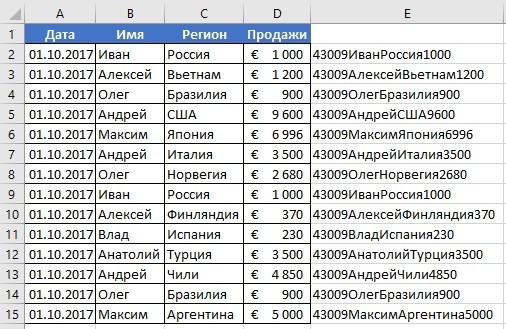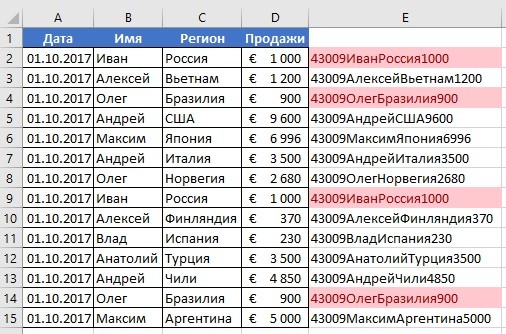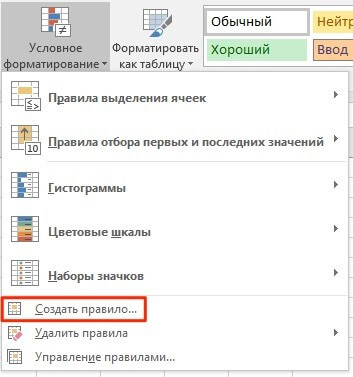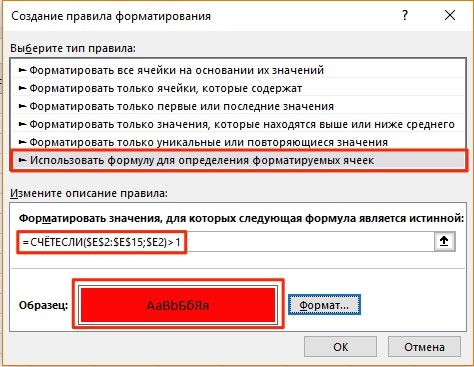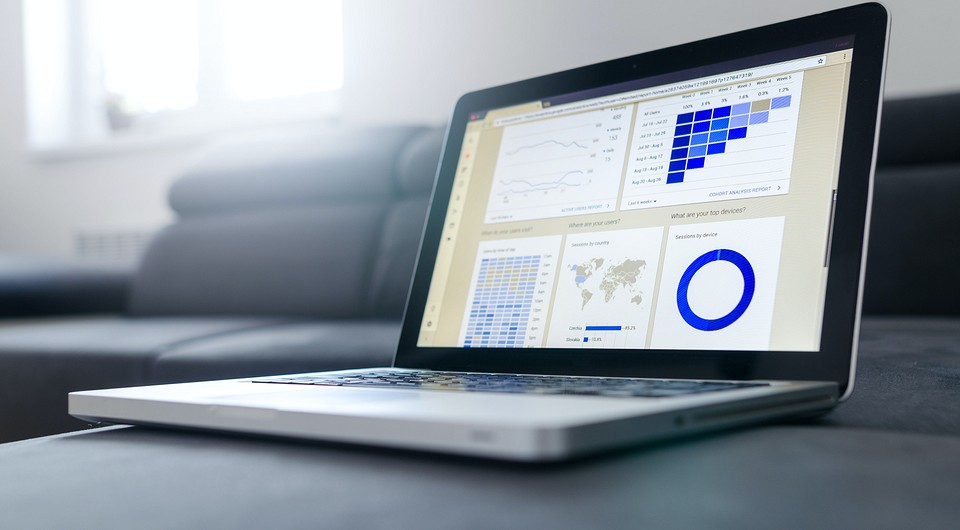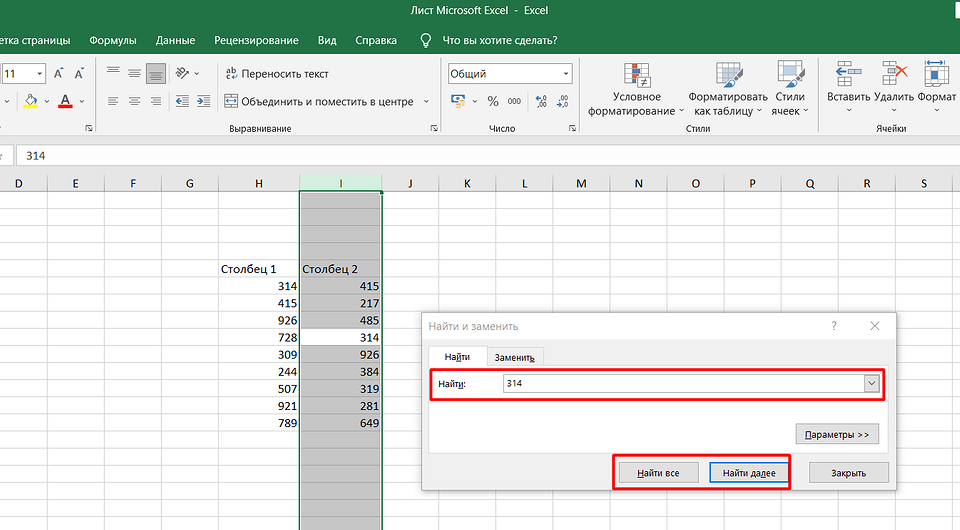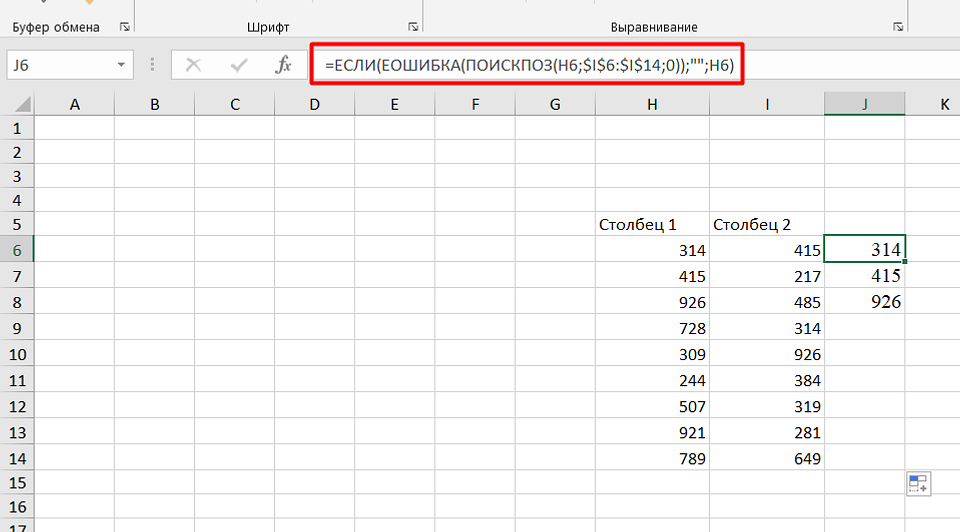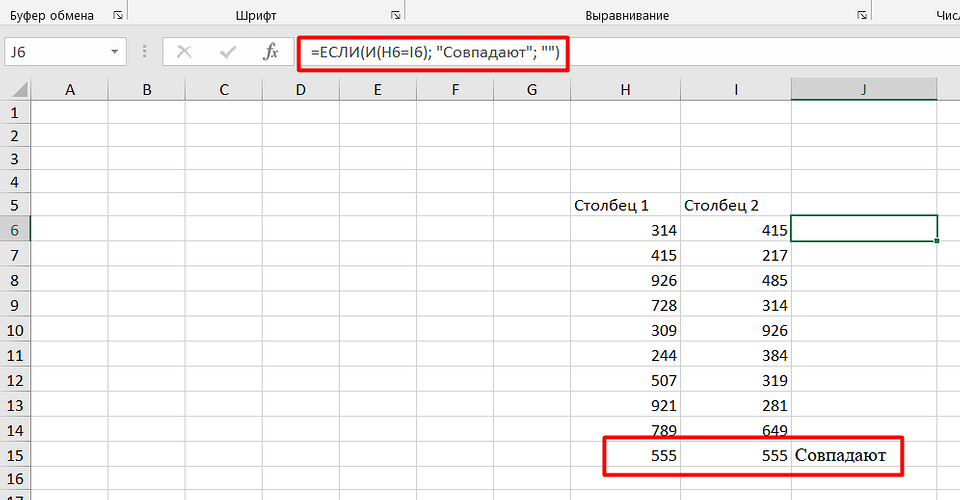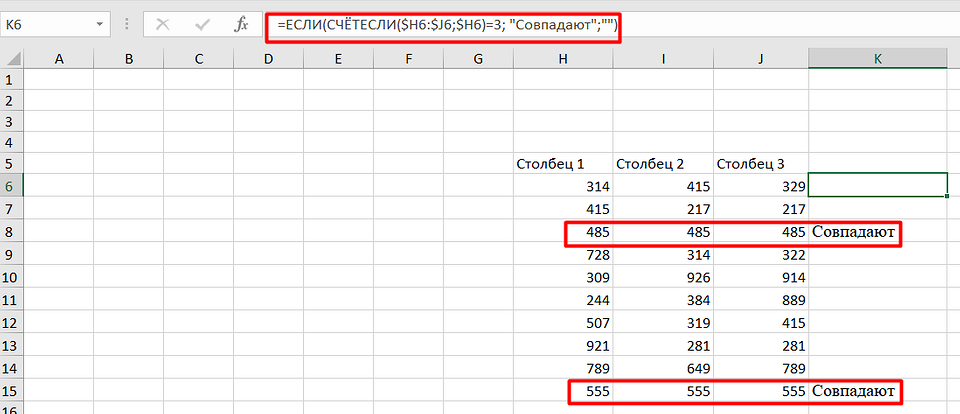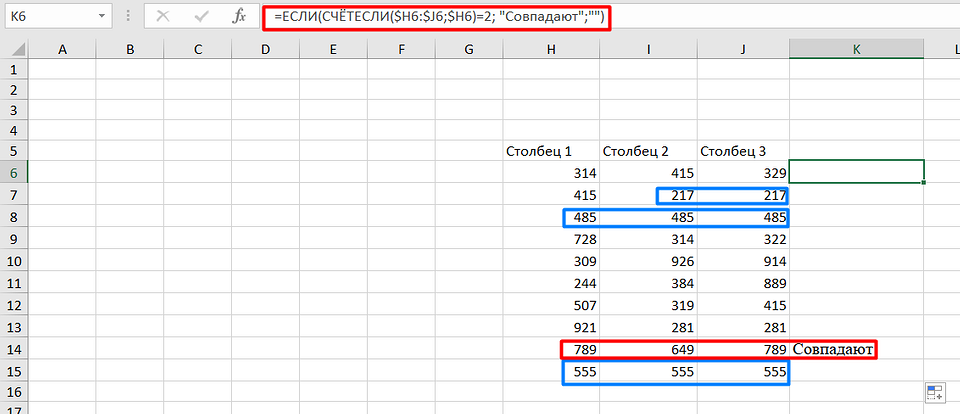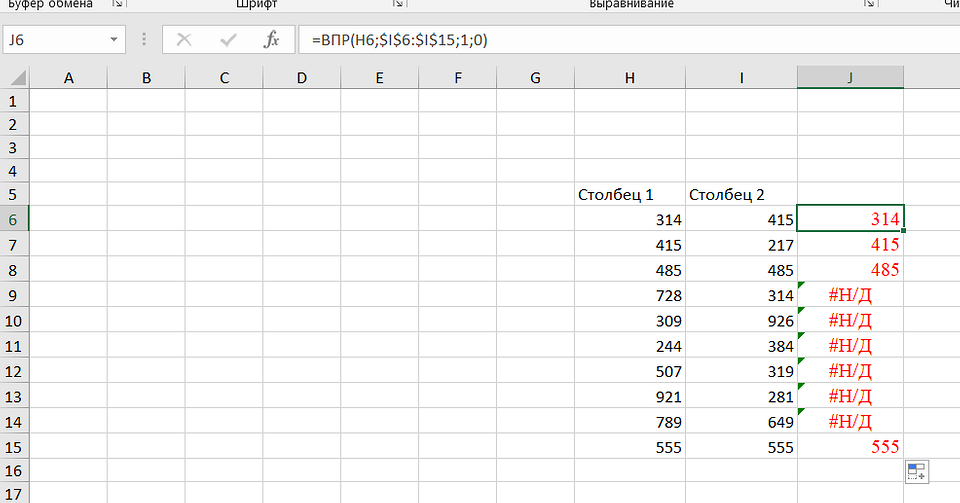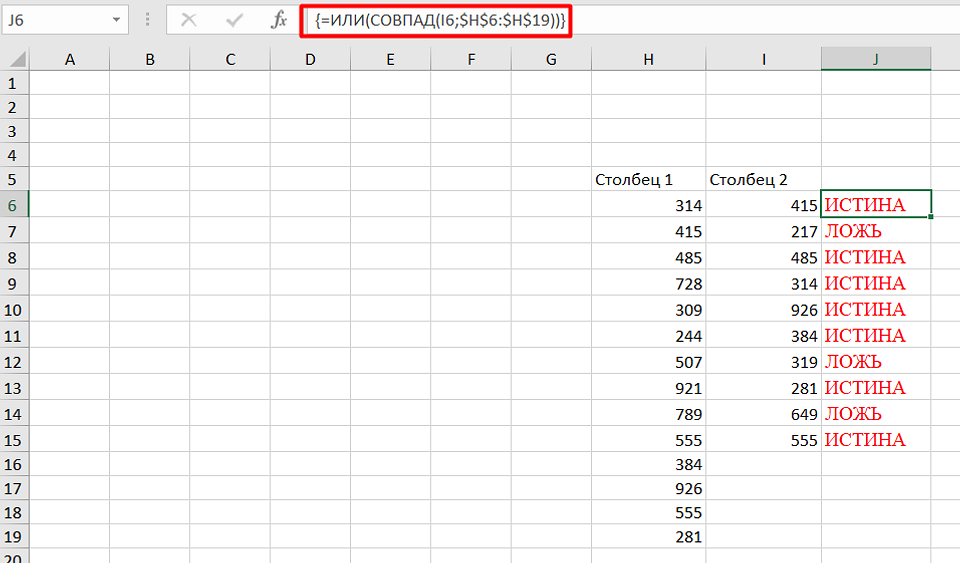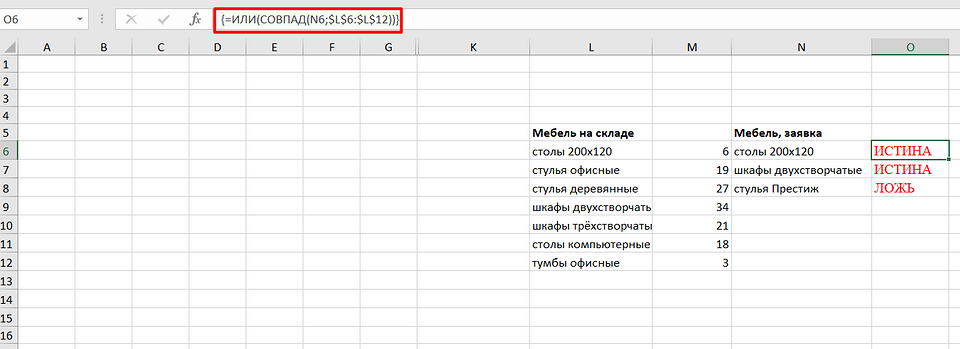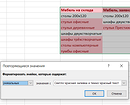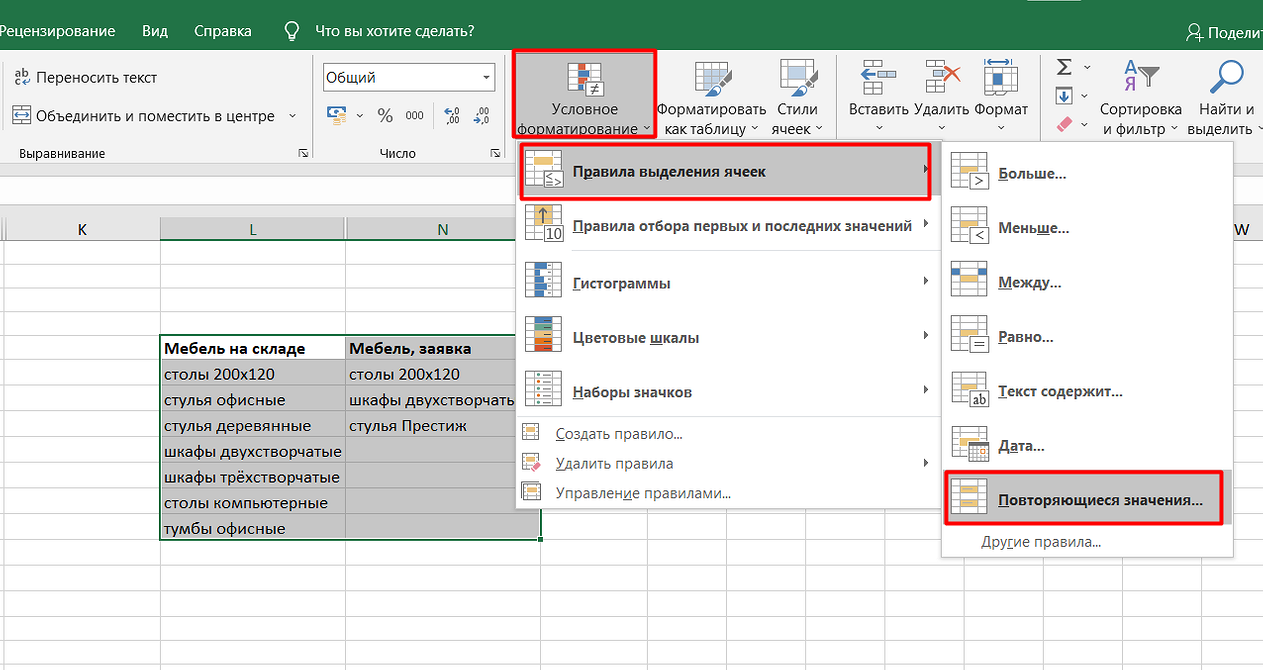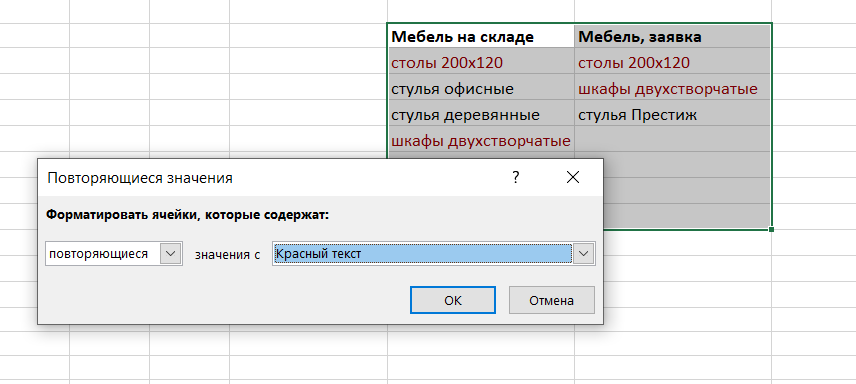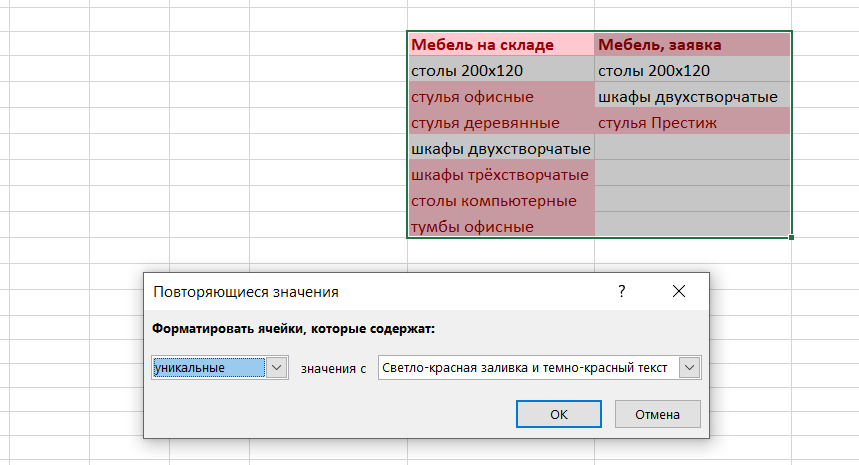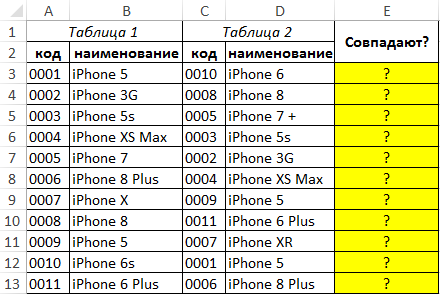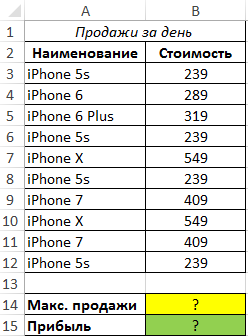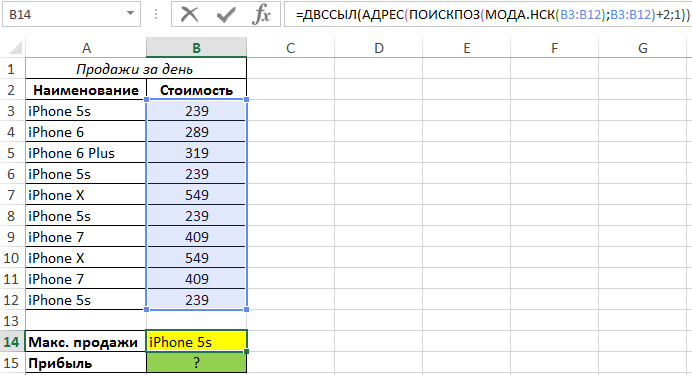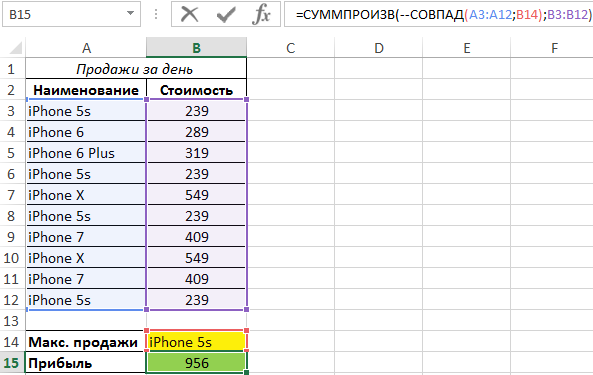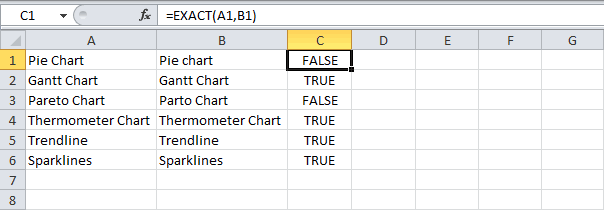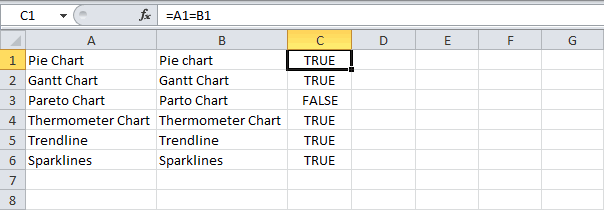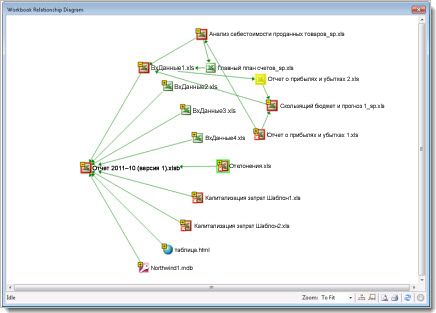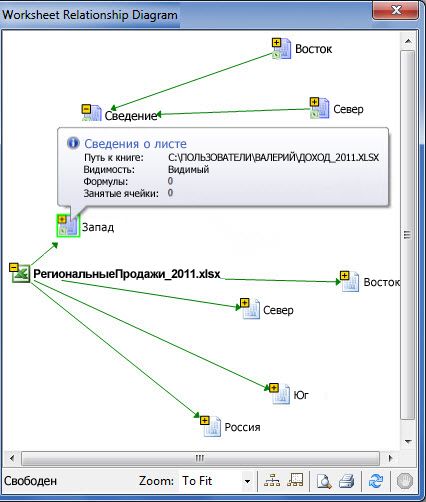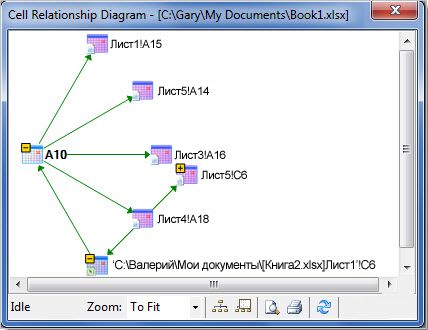Часто перед пользователями табличного редактора Эксель стоит такая задачка, как сравнение текста в ячейках таблички. Существует несколько способов реализации этой процедуры. В статье мы детально рассмотрим каждый из способов, позволяющий реализовать сравнение текстовой информации в ячейках таблички.
Содержание
- Сравнение двух ячеек в табличном редакторе
- Применение специальной формулы без учета регистра
- Применение специальной формулы с учетом регистра
- Сравнение нескольких ячеек в табличном редакторе
- Применение специальной формулы без учета регистра для нескольких ячеек
- Применение специальной формулы с учетом регистра для нескольких ячеек
- Заключение
Сравнение двух ячеек в табличном редакторе
В табличном редакторе имеется два различных метода, позволяющих сравнить текстовую информацию в ячейках. Методы отличаются друг от друга тем, что один учитывает регистр, а второй – нет
Применение специальной формулы без учета регистра
Самый простейший вариант сравнения текста в 2-х ячейках без учета регистра – это применение символа «=» между координатами ячеек. Пример формулы: =А1=В1.
Важно! А1 и В1 являются элементами сравнения. В результате, в ячейке с формулой выведется либо значение ЛОЖЬ, либо значение ИСТИНА.
Если пользователь желает в виде результата отобразить уникальные сообщения, говорящие о наличие соответствий в ячейках, то дополнительно в формулу необходимо добавить оператор «ЕСЛИ». Простой пример такой формулы: =ЕСЛИ(А2=В2; «Совпадает»; «НЕ совпадает»).
На нижеприведенной картинке прекрасно видно, как две рассмотренные формулы справляются с процедурой сравнения текстовой информации в ячейках.
Применение специальной формулы с учетом регистра
Часто при работе с документами случаются такие моменты, когда необходимо не просто произвести сравнение текстовой информации, но и учесть регистр. Для реализации этой несложной процедуры применятся специальный оператор «СОВПАД». В английской вариации он имеет наименование «EXACT». Общий вид формулы выглядит так: =СОВПАД(текст1; текст2). Аргументы текст1 и текст2 – это координаты ячеек, в которых будет производиться сравнение текстовой информации.
К примеру, данные для сравнения располагаются в полях, имеющих координаты А1 и В1. В этом случае, применяемая формула будет выглядеть так: =СОВПАД(А1; В1). Значение ИСТИНА будет отображено в том случае, если регистр каждого знака будет совпадать. В иных случаях отобразится значение ЛОЖЬ.
Внимание! Если пользователь желает в виде результата отобразить уникальные сообщения, говорящие о наличие соответствий в ячейках, то дополнительно в формулу необходимо добавить оператор «ЕСЛИ».
Простой пример такой формулы: =ЕСЛИ(СОВПАД(A1; B1); «Совпадает»; «НЕ совпадает»). На нижеприведенной картинке прекрасно видно, как две рассмотренные формулы справляются с процедурой сравнения текстовой информации в ячейках с учетом регистра.
Сравнение нескольких ячеек в табличном редакторе
Теперь поговорим детально о том, как произвести сравнение текстовой информации более, чем в двух ячейках. Эти методы практически идентичны тем, что были рассмотрены выше.
Применение специальной формулы без учета регистра для нескольких ячеек
Здесь, как и в ранее рассмотренных методах, применяется две вариации формулы:
- Первый вариант формулы выглядит так: =И(А1=В1; А1=С1).
- Второй вариант формулы выглядит так: =ЕСЛИ(И(А1=В1; А1=С1); «Совпадает»; «НЕ совпадает»).
Функция «И» реализует возврат значения ИСТИНА в том случае, если все поля таблички имеют совпадающие значения. Возврат значения ЛОЖЬ происходит, если какое-либо из значений не совпадает. Оператор «ЕСЛИ» позволяет отобразить на экране те показатели, которые ввел пользователь в формулу.
На нижеприведенной картинке прекрасно видно, как две рассмотренные формулы справляются с процедурой сравнения не только текстовой информации, но и с числовыми показателями, а также с данными формата «Дата».
Применение специальной формулы с учетом регистра для нескольких ячеек
Здесь, как и в ранее рассмотренных методах, применяется две вариации формулы:
- Первый вариант формулы выглядит так: =И(СОВПАД(А1;В1); СОВПАД(А1; С2)).
- Второй вариант формулы выглядит так: =ЕСЛИ(И(СОВПАД(А1;В1);СОВПАД(А1; С1));»Точное совпадение»; «НЕ совпадает»).
Как и в предыдущем примере, функция «И» реализует возврат значения ИСТИНА в том случае, если все поля таблички имеют совпадающие значения. Возврат значения ЛОЖЬ происходит, если какое-либо из значений не совпадает. Оператор «ЕСЛИ» позволяет отобразить на экране те показатели, которые ввел пользователь в формулу. Результат преобразований выглядит так:
Если пользователю необходимо, чтобы формула вывела наличие соответствий хотя бы 2-х показателей, то ему необходимо использовать следующую формулу: =ЕСЛИ(ИЛИ(СОВПАД(А1;В1);СОВПАД(А1; С1);СОВПАД(В1;С1)); «Не менее двух точных соответствий»; «Соответствий нет»). Иными словами, в этом случае наличие хотя бы 2-х соответствий в 3-х случаях, выведет положительное значение. Результат преобразований выглядит так:
Если же пользователю необходимо произвести сравнение в табличке, в которой присутствует огромное количество ячеек, то вышеописанная формула будет не удобной в использовании, так как она станет слишком длинной. Здесь целесообразнее использовать математический оператор «СЧЕТЕСЛИ». Подсчитать количество соответствий в большом диапазоне ячеек можно при помощи следующей формулы: {=СЧЕТЕСЛИ(А2:D2;А2:D2)}. Результат преобразований выглядит так:
Стоит отметить! Очень важно следить за количеством ненужных пробелов в ячейках. Дело в том, что если в ячейке присутствует пробел, то он будет восприниматься табличным редактором как символ. Поэтому перед использованием формул необходимо убедиться в том, что в ячейках отсутствуют ненужные пробелы.
Заключение
Мы выяснили, что в табличном редакторе Эксель существует огромное количество методов, позволяющих реализовать сравнение текстовой информации в ячейках. Мы узнали, что можно сравнивать информацию с учетом регистра и без учета. Для реализации этой процедуры великолепно подходит такой оператор, как «СОВПАД». Дополнительно для более сложных процедур применяются такие функции, как «И», «ИЛИ», «ЕСЛИ» И «СЧЕТЕСЛИ».
Оцените качество статьи. Нам важно ваше мнение:
Если вы когда-нибудь использовали в своих вычислениях в Excel логические функции (типа ЕСЛИ) или функции подстановки (типа ВПР), то, вполне возможно, уже сталкивались с ситуацией, когда две визуально неотличимых ячейки Microsoft Excel почему-то считает неодинаковыми, что автоматически приводит к неработоспособности функций, ломает фильтрацию, сводные таблицы и т.д. Причин для такого может быть много:
- лишние пробелы
- использование английских букв похожих на русские и наоборот (русская «эс» и английская «си», например)
- использование цифр вместо букв (ноль вместо заглавной «О»)
- разные версии тире (короткое, длинное, среднее)
- неразрывный пробел вместо обычного
- невидимые символы переноса строки (Alt+Enter)
- … и т.д.
Вопрос в том, где именно эти отличия находятся и как их быстро найти в исходных данных?
Самое простое — это сделать за пару минут прямо в Excel своими руками универсальный сравниватель, который будет наглядно показывать в чем именно не совпадают две любые заданные текстовые строки:
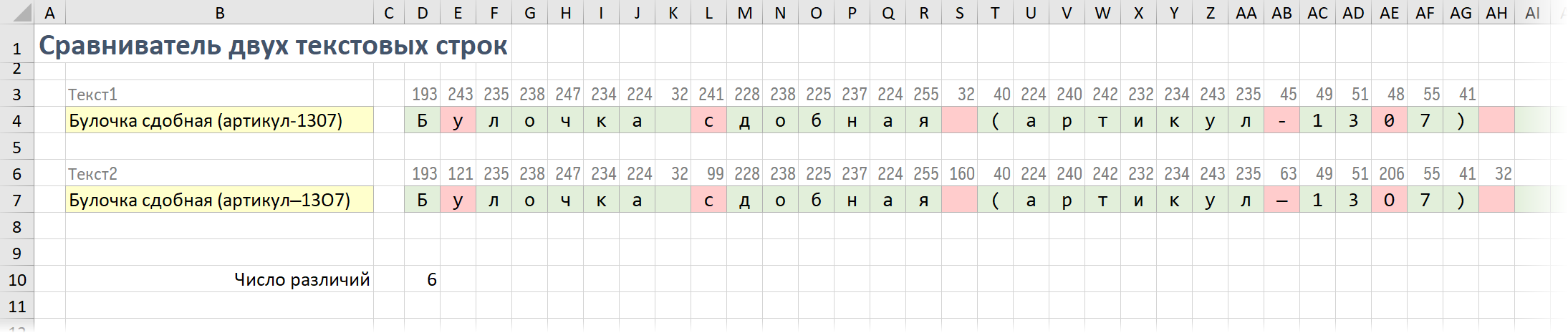
В жёлтые ячейки нужно будет скопировать и вставить исходные тексты.
Затем каждую строку мы разбираем на отдельные символы с помощью функции ПСТР (MID) в ячейке D4:
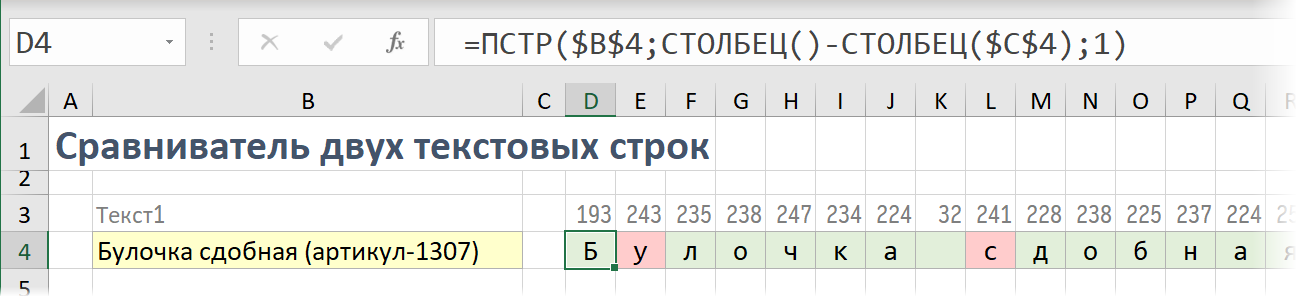
Если у вас последние версии Excel 2021 или Office 365, то для подобного также можно использовать новую функцию ПОСЛЕД (SEQUENCE):

Дополнительно имеет смысл вывести над непустыми зелёными ячейками коды каждого символа, чтобы чётко видеть причину отличий, если они будут. Это легко сделать с помощью функции КОДСИМВ (CHAR):
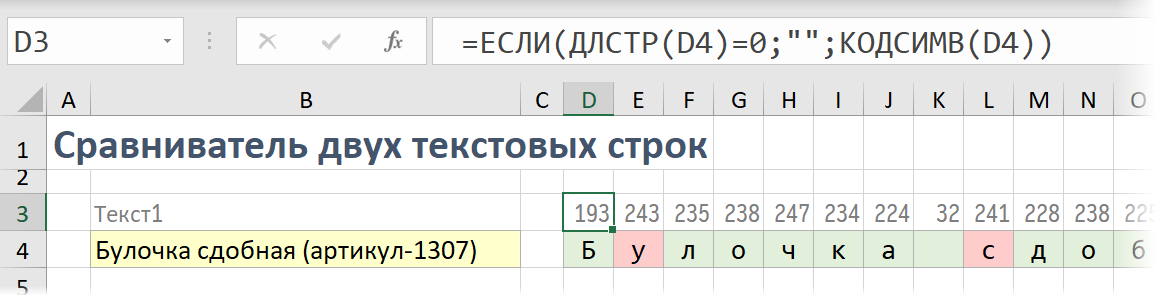
Ну и для пущей наглядности можно добавить ещё и правило условного форматирования, чтобы подсветить красным отличия в конкретных символах. Для этого выделяем наши зелёные ячейки с символами, на которые мы разобрали каждый текст и выбираем Главная — Условное форматирование — Создать правило (Home — Conditional Formatting — Create Rule). В открывшемся окне выбираем последний тип правила Использовать формулу для определения форматируемых ячеек (Use a formula to detect cells to format) и вводим в нижнее поле формулу для проверки результатов посимвольного сравнения:
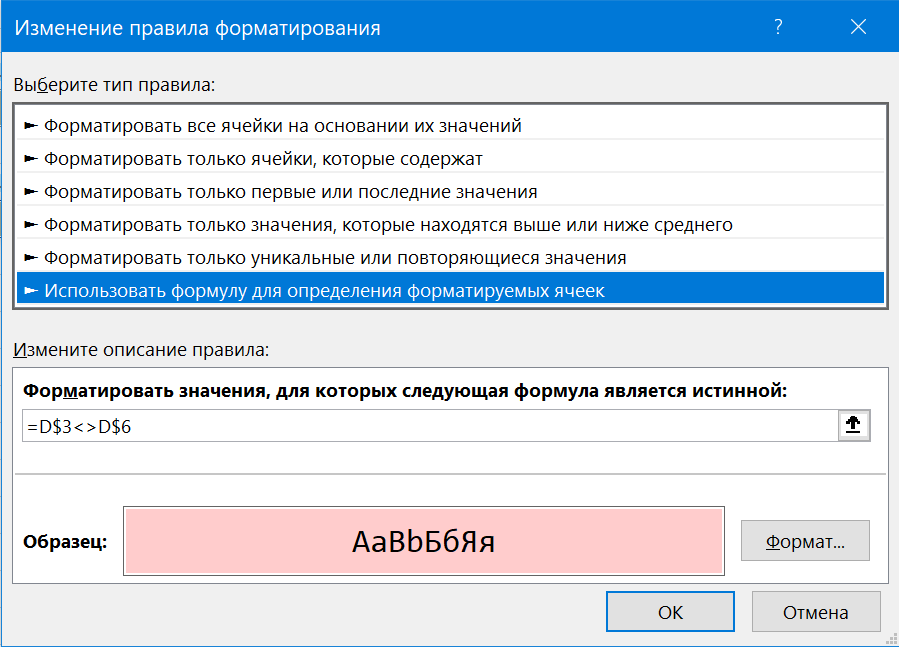
Обратите особое внимание на знаки доллара, используемые здесь для закрепления ссылок на сравниваемые ячейки — мы фиксируем строки (3 и 6), а не столбцы (D).
Общее количество отличий, т.е. несовпадений можно легко вычислить с помощью вот такой формулы:
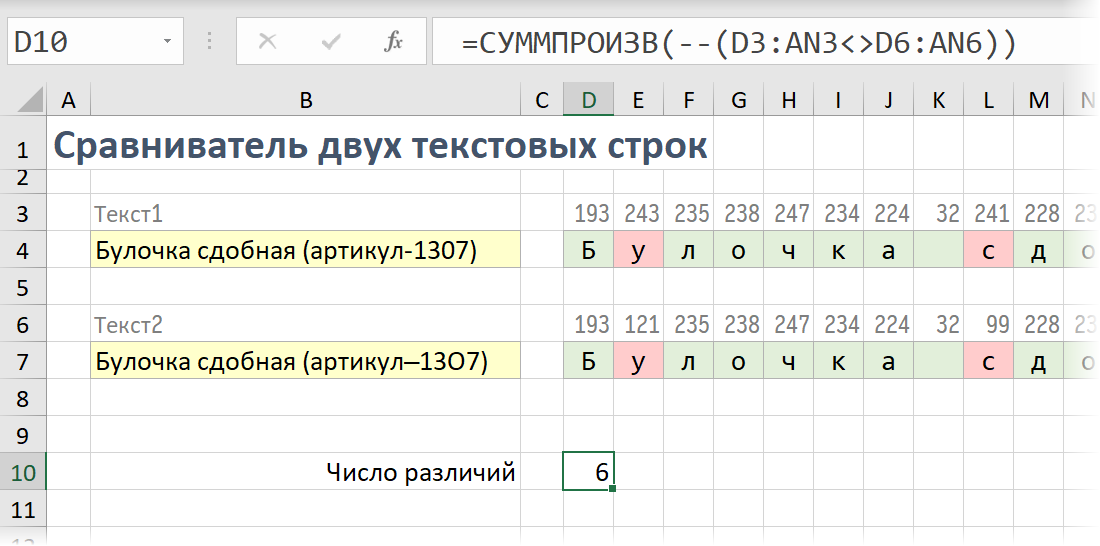
Здесь мы поячеечно (т.е. посимвольно) сравниваем наши зеленые диапазоны, получая на выходе логические значения ИСТИНА и ЛОЖЬ (TRUE и FALSE). Затем используется двойное бинарное отрицание — 2 знака минус, выполняющие функцию безобидного двойного умножения на минус 1, что заставляет Excel конвертировать логические значения в 1 и 0 соответственно. Потом останется лишь сложить все получившиеся нули и единицы, но мы, в данном случае, делаем это не с помощью стандартной функции СУММ (SUM), а используем её «старшего брата» — функцию СУММПРОИЗВ (SUMPRODUCT), которая позволяет вводить формулы массива (а это как раз она!) без сочетания клавиш Ctrl+Shift+Enter.
И пару общих рекомендаций вдогон:
- Используйте шрифты, созданные для программирования (Consolas, FiraCode, Monaco…) — их дизайн разработан так, чтобы похожие в других шрифтах символы (например цифра 1 и строчная латинская «L» или ноль и заглавная «О») выглядели по-разному.
- Для быстрого поиска латиницы в русском тексте можно просто задать для ячеек шрифт, в котором кириллица и латиница выглядят по-разному (например, Bauhaus93, Copper и т.п.)
В любом случае, можете просто скачать файл по ссылке в начале этой статьи и просто использовать этот готовый сравниватель для поиска «блох» в ваших данных. С ним это будет сделать гораздо легче.
Ссылки по теме
- Поиск символов латиницы в русском тексте
- Подсветка лишних пробелов
- Поиск точных совпадений с учётом регистра функцией СОВПАД (EXACT)
Хитрости »
12 Апрель 2015 30614 просмотров
Сравнение текста по части предложения
Довольно часто возникает проблема сравнения двух строк(ячеек) по части текста. Если точнее — по совпадению слов. Чем больше слов в двух строках совпадает — тем больше они считаются похожими. Так, к примеру текст «Защитная пленка iPhone» и текст «Защитная пленка для Samsung GalaxyII» совпадут только на 40%, а «шла маша по шоссе» и «маша по шоссе шла» — на 100%.
Я не имею ввиду сейчас случаи вроде двух строк: «привет» и «превет». Для подобного сравнения можно написать решения различные, но скорость их выполнения как правило оставляет желать лучшего, да и точность такого сравнения тоже не на высоте, если не использовать всевозможные справочники
На деле подобная задача встречается достаточно часто и предположу, что данная статья может быть полезна очень многим. Итак, как ни жаль, но подобную задачу невозможно решить без применения Visual Basic for Applications(VBA). Решение, которое я предложу — функция пользователя. Поэтому прежде чем его использовать настоятельно рекомендую прочесть следующие статьи:
- Что такое функция пользователя(UDF)? — обязательно
- Почему не работает макрос? — обязательно
- Что такое макрос и где его искать? — не помешает
- Что такое модуль? Какие бывают модули? — не помешает
Собственно сам код функции:
Option Explicit Option Compare Text '--------------------------------------------------------------------------------------- ' Procedure : CompareTxt ' DateTime : 10.03.2015 22:46 ' Author : The_Prist(Щербаков Дмитрий) ' WebMoney - R298726502453; Яндекс.Деньги - 41001332272872 ' http://www.excel-vba.ru ' Purpose : Сравнивает две строки по совпадению отдельных слов. Выводит процент, саму строку и номер строки ' s1 - исходный текст(ссылка на ячейку или текст) ' mass - диапазон значений для сравнения с исходным текстом(ссылка на ячейку или текст) ' sDelim - разделитель слов в тексте. По умолчанию пробел ' lFstLast - указатель, выводить первое или последнее подходящее совпадение. ' По умолчанию 0(последнее максимально совпадающее). ' Если указать 1 - будет выбрано первое подходящее(в котором совпадают все слова) ' lShowAllInfo - указатель на результат. Допускается четыре значения: ' -1 - показывается вся информация: Процент совпадения строк, Найденное значение, ' Номер строки в указанном диапазоне в которой найдено значение ' 1 - Выводится только процент совпадения строк ' 2 - выводится только значение ' 3 - выводится только номер строки с найденным значением ' По умолчанию применяется -1(вся информация) ' Синтаксис: ' =CompareTxt(A1;B1:B100) - с разделителем по умолчанию ' =CompareTxt(A1;B1:B100;"-") - с разделителем короткое тире(-) ' =CompareTxt(A1;B1:B100;"-";;2) - с разделителем короткое тире(-) и выводом только значения '--------------------------------------------------------------------------------------- Function CompareTxt(s1 As String, mass As Range, Optional sDelim As String = " ", Optional lFstLast As Long = 0, Optional lShowAllInfo As Long = -1) Dim as1, as2, l1 As Long, l2 As Long, lr As Long Dim asStr2 Dim s As String, s2 As String, lp, lTmpCom As Long, lResCom As Long Dim lResR As Long, sResS As String, v as1 = Split(s1, sDelim) asStr2 = mass.Value If Not IsArray(asStr2) Then ReDim asStr2(1 To 1, 1 To 1): asStr2(1, 1) = mass.Value For lr = 1 To UBound(asStr2, 1) as2 = Split(asStr2(lr, 1), sDelim) lResCom = 0 For l1 = LBound(as1) To UBound(as1) s = as1(l1) For l2 = LBound(as2) To UBound(as2) If as2(l2) = s Then lResCom = lResCom + 1 Exit For End If Next l2 Next l1 If lTmpCom < lResCom Then lTmpCom = lResCom lResR = lr sResS = asStr2(lr, 1) lp = lp + 1 End If If lFstLast Then If lTmpCom >= (UBound(as1) + 1) Then Exit For End If End If Next lr v = (lTmpCom / (UBound(as1) + 1)) * 100 Select Case lShowAllInfo Case -1 CompareTxt = "Процент совпадения: " & v & "; Значение: " & sResS & "; Строка в массиве mass: " & lResR Case 1 'только процент CompareTxt = v Case 2 'только значение строки CompareTxt = sResS Case 3 'только номер строки CompareTxt = lResR End Select End Function
Данный код необходимо вставить в стандартный модуль книги(выше я привел ссылки на статьи, чтобы более точно понять куда и как вставить). Функция ищет указанное значение(s1) в массиве значений(mass) и выводит максимально подходящее значение. Максимально подходящее, естественно, полное совпадение — то, которое совпадает на 100%. Если же полного совпадения среди значений массива(mass) не будет найдено, то будет выведено значение с максимальным процентом совпадения. В таких случаях всегда можно указать последним аргументом(lShowAllInfo) -1 или 3, чтобы посмотреть номер строки в указанном диапазоне(mass) и сверить уже глазами подходит это значение или нет.
Синтаксис:
=CompareTxt(A1;B1:B100) — с разделителем по умолчанию
=CompareTxt(A1;B1:B100;»-«) — с разделителем короткое тире(-)
=CompareTxt(A1;B1:B100;»-«;;2) — с разделителем короткое тире(-) и выводом только значения
Аргументы:
s1 — исходный текст(ссылка на ячейку или текст)
mass — диапазон значений для сравнения с исходным текстом(ссылка на ячейку или текст)
sDelim — разделитель слов в тексте. По умолчанию пробел.
lFstLast — указатель, выводить первое или последнее подходящее совпадение. По умолчанию 0(последнее максимально совпадающее). Если указать 1 — будет выбрано первое подходящее(в котором совпадают все слова)
lShowAllInfo — указатель на результат. Допускается четыре значения:
- -1 — показывается вся информация: Процент совпадения строк, Найденное значение, номер строки в указанном диапазоне в которой найдено значение
- 1 — Выводится только процент совпадения строк
- 2 — выводится только значение
- 3 — выводится только номер строки с найденным значением. По умолчанию применяется -1(вся информация)
Ниже функция в файле с примерами использования:

Статья помогла? Поделись ссылкой с друзьями!
Видеоуроки
Поиск по меткам
Access
apple watch
Multex
Power Query и Power BI
VBA управление кодами
Бесплатные надстройки
Дата и время
Записки
ИП
Надстройки
Печать
Политика Конфиденциальности
Почта
Программы
Работа с приложениями
Разработка приложений
Росстат
Тренинги и вебинары
Финансовые
Форматирование
Функции Excel
акции MulTEx
ссылки
статистика
На чтение 23 мин. Просмотров 18.6k.

Содержание
- Краткое руководство по текстовым функциям
- Введение
- Прочитайте это в первую очередь!
- Добавление строк
- Извлечение части строки
- Поиск в строке
- Удаление пробелов
- Длина строки
- Перевернуть текст
- Сравнение
- Сравнение строк с использованием сопоставления с шаблоном
- Заменить часть строки
- Преобразовать типы в строку (базовый)
- Преобразовать строку в число — CLng, CDbl, Val и т.д.
- Генерация строки элементов — функция строки
- Преобразовать регистр / юникод — StrConv, UCase, LCase
- Использование строк с массивами
- Форматирование строки
- Заключение
Краткое руководство по текстовым функциям
| Текстовые операции | Функции |
| Добавить две или более строки | Format or «&» |
| Построить текст из массива | Join |
| Сравнить | StrComp or «=» |
| Сравнить — шаблон | Like |
| Преобразовать в текст | CStr, Str |
| Конвертировать текст в дату | Просто: CDate Дополнительно: Format |
| Преобразовать текст в число | Просто: CLng, CInt, CDbl, Val Дополнительно: Format |
| Конвертировать в юникод, широкий, узкий | StrConv |
| Преобразовать в верхний / нижний регистр | StrConv, UCase, LCase |
| Извлечь часть текста | Left, Right, Mid |
| Форматировать текст | Format |
| Найти символы в тексте | InStr, InStrRev |
| Генерация текста | String |
| Получить длину строки | Len |
| Удалить пробелы | LTrim, RTrim, Trim |
| Заменить часть строки | Replace |
| Перевернуть строку | StrReverse |
| Разобрать строку в массив | Split |
Введение
Использование строк является очень важной частью VBA. Есть много типов манипуляций, которые вы можете делать со строками. К ним относятся такие задачи, как:
- извлечение части строки
- сравнение строк
- преобразование чисел в текст
- форматирование даты для включения дня недели
- найти символ в строке
- удаление пробелов
- парсинг в массив
- и т. д.
Хорошей новостью является то, что VBA содержит множество функций, которые помогут вам легко выполнять эти задачи.
Эта статья содержит подробное руководство по использованию строки в VBA. Он объясняет строки в простых терминах с понятными примерами кода. Изложение в статье поможет легко использовать ее в качестве краткого справочного руководства.
Если вы собираетесь использовать строки часто, я рекомендую вам прочитать первый раздел, так как он относится ко многим функциям. В противном случае вы можете прочитать по порядку или просто перейти в нужный раздел.
Прочитайте это в первую очередь!
Следующие два пункта очень важны при работе со строковыми функциями VBA.
Исходная строка не изменяется
Важно помнить, что строковые функции VBA не изменяют исходную строку. Они возвращают новую строку с изменениями, внесенными функцией. Если вы хотите изменить исходную строку, вы просто назначаете результат исходной строке. См. Раздел «Извлечение части строки» для примеров.
Как использовать Compare
Некоторые строковые функции, такие как StrComp (), Instr () и т.д. имеют необязательный параметр Compare. Он работает следующим образом:
vbTextCompare: верхний и нижний регистры считаются одинаковыми
vbBinaryCompare: верхний и нижний регистр считаются разными
Следующий код использует функцию сравнения строк StrComp () для демонстрации параметра Compare.
Sub Comp1()
' Печатает 0 : Строки совпадают
Debug.Print StrComp("АБВ", "абв", vbTextCompare)
' Печатает -1 : Строки не совпадают
Debug.Print StrComp("АБВ", "абв", vbBinaryCompare)
End Sub
Вы можете использовать параметр Option Compare вместо того, чтобы каждый раз использовать этот параметр. Опция сравнения устанавливается в верхней части модуля. Любая функция, которая использует параметр Compare, примет этот параметр по умолчанию. Два варианта использования Option Compare:
- Oпция Compare Text: делает vbTextCompare аргументом сравнения по умолчанию
Option Compare Text
Sub Comp2()
' Соответствие строк - использует vbCompareText в качестве 'аргумента сравнения
Debug.Print StrComp("АБВ", "абв")
Debug.Print StrComp("ГДЕ", "где")
End Sub
- Опция Compare Binary: делает vbBinaryCompare аргументом сравнения по умолчанию.
Option Compare Binary
Sub Comp2()
' Строки не совпадают - использует vbCompareBinary в качестве 'аргумента сравнения
Debug.Print StrComp("АБВ", "абв")
Debug.Print StrComp("ГДЕ", "где")
End Sub
Если Option Compare не используется, то по умолчанию используется Option Compare Binary.
Теперь, когда вы понимаете эти два важных момента о строке, мы можем продолжить и посмотреть на строковые функции индивидуально.
Добавление строк
Вы можете добавлять строки, используя оператор &. Следующий код показывает несколько примеров его использования.
Sub Dobavlenie()
Debug.Print "АБВ" & "ГДЕ"
Debug.Print "Иван" & " " & "Петров"
Debug.Print "Длинный " & 22
Debug.Print "Двойной " & 14.99
Debug.Print "Дата " & #12/12/2015#
End Sub
В примере вы можете видеть, что различные типы, такие как даты и числа, автоматически преобразуются в строки. Вы можете увидеть оператор +, используемый для добавления строк. Разница в том, что этот оператор будет работать только со строковыми типами. Если вы попытаетесь использовать его с другим типом, вы получите ошибку.
Это даст сообщение об ошибке: «Несоответствие типов»
Debug.Print "Длинный " + 22
Если вы хотите сделать более сложное добавление строк, вы можете использовать функцию форматирования, описанную ниже.
Извлечение части строки
Функции, обсуждаемые в этом разделе, полезны при базовом извлечении из строки. Для чего-то более сложного можете посмотреть раздел, как легко извлечь любую строку без использования VBA InStr.
| Функция | Параметры | Описание | Пример |
| Left | строка, длина | Вернуть символы с левой стороны |
Left(«Иван Петров»,4) |
| Right | строка, длина | Вернуть символы с правой стороны |
Right(«Иван Петров»,5) |
| Mid | строка, начало, длина | Вернуть символы из середины |
Mid(«Иван Петров»,3,2) |
Функции Left, Right и Mid используются для извлечения частей строки. Это очень простые в использовании функции. Left читает символы слева, Right справа и Mid от указанной вами начальной точки.
Sub IspLeftRightMid()
Dim sCustomer As String
sCustomer = "Иван Васильевич Петров"
Debug.Print Left(sCustomer, 4) ' Печатает: Иван
Debug.Print Right(sCustomer, 6) ' Печатает: Петров
Debug.Print Left(sCustomer, 15) ' Печатает: Иван Васильевич
Debug.Print Right(sCustomer, 17) ' Печатает: Васильевич Петров
Debug.Print Mid(sCustomer, 1, 4) ' Печатает: Иван
Debug.Print Mid(sCustomer, 6, 10) ' Печатает: Васильевич
Debug.Print Mid(sCustomer, 17, 6) ' Печатает: Петров
End Sub
Как упоминалось в предыдущем разделе, строковые функции VBA не изменяют исходную строку. Вместо этого они возвращают результат в виде новой строки.
В следующем примере вы увидите, что строка Fullname не была изменена после использования функции Left.
Sub PrimerIspolzovaniyaLeft()
Dim Fullname As String
Fullname = "Иван Петров"
Debug.Print "Имя: "; Left(Fullname, 4)
' Исходная строка не изменилась
Debug.Print "Полное имя: "; Fullname
End Sub
Если вы хотите изменить исходную строку, вы просто присваиваете ей возвращаемое значение функции.
Sub IzmenenieStroki()
Dim name As String
name = "Иван Петров"
' Присвойте возвращаемую строку переменной имени
name = Left(name, 4)
Debug.Print "Имя: "; name
End Sub
Поиск в строке
| Функция | Параметры | Описание | Пример |
| InStr | Текст1, текст2 |
Находит положение текста |
InStr(«Иван Петров»,»в») |
| InStrRev | Проверка текста, соответствие текста |
Находит позицию текста с конца |
InStrRev(«Иван Петров»,»в») |
InStr и InStrRev — это функции VBA, используемые для поиска текста в тексте. Если текст поиска найден, возвращается позиция (с начала строки проверки) текста поиска. Когда текст поиска не найден, возвращается ноль. Если какой-либо текст имеет значение null, возвращается значение null.
InStr Описание параметров
InStr() Start[Необязат], String1, String2, Compare[Необязат]
- Start [Необязательно — по умолчанию 1]: это число, указывающее начальную позицию поиска слева
- String1: текст, в котором будем искать
- String2: текст, который будем искать
- Compare как vbCompareMethod: см. Раздел «Сравнить» для получения более подробной информации.
Использование InStr и примеры
InStr возвращает первую позицию в тексте, где найден данный текст. Ниже приведены некоторые примеры его использования.
Sub PoiskTeksta()
Dim name As String
name = "Иван Петров"
' Возвращает 3 - позицию от первой
Debug.Print InStr(name, "а")
' Возвращает 10 - позиция первого "а", начиная с позиции 4
Debug.Print InStr(4, name, "а")
' Возвращает 8
Debug.Print InStr(name, "тр")
' Возвращает 6
Debug.Print InStr(name, "Петров")
' Возвращает 0 - текст "ССС" не найдет
Debug.Print InStr(name, "ССС")
End Sub
InStrRev Описание параметров
InStrRev() StringCheck, StringMatch, Start[Необязат], Compare[Необязат]
- StringCheck: текст, в котором будем искать
- StringMatch: Текст, который будем искать
- Start [Необязательно — по умолчанию -1]: это число, указывающее начальную позицию поиска справа
- Compare как vbCompareMethod: см. Раздел «Сравнить» для получения более подробной информации.
Использование InStrRev и примеры
Функция InStrRev такая же, как InStr, за исключением того, что она ищет с конца строки. Важно отметить, что возвращаемая позиция является позицией с самого начала. Поэтому, если существует только один экземпляр элемента поиска, InStr () и InStrRev () будут возвращать одно и то же значение.
В следующем коде показаны некоторые примеры использования InStrRev.
Sub IspInstrRev()
Dim name As String
name = "Иван Петров"
' Обе возвращают 1 - позицию, только И
Debug.Print InStr(name, "И")
Debug.Print InStrRev(name, "И")
' Возвращает 11 - вторую в
Debug.Print InStrRev(name, "в")
' Возвращает 3 - первую в с позиции 9
Debug.Print InStrRev(name, "в", 9)
' Returns 1
Debug.Print InStrRev(name, "Иван")
End Sub
Функции InStr и InStrRev полезны при работе с базовым поиском текста. Однако, если вы собираетесь использовать их для извлечения текста из строки, они могут усложнить задачу. Я написал о гораздо лучшем способе сделать это в своей статье Как легко извлечь любой текст без использования VBA InStr.
Удаление пробелов
| Функция | Параметры | Описание | Пример |
| LTrim | Текст | Убирает пробелы слева |
LTrim(» Иван «) |
| RTrim | Текст | Убирает пробелы справа |
RTrim(» Иван «) |
| Trim | Текст | Убирает пробелы слева и справа |
Trim(» Иван «) |
Функции Trim — это простые функции, которые удаляют пробелы в начале или конце строки.
Функции и примеры использования триммера Trim
- LTrim удаляет пробелы слева от строки
- RTrim удаляет пробелы справа от строки
- Trim удаляет пробелы слева и справа от строки
Sub TrimStr()
Dim name As String
name = " Иван Петров "
' Печатает "Иван Петров "
Debug.Print LTrim(name)
' Печатает " Иван Петров"
Debug.Print RTrim(name)
' Печатает "Иван Петров"
Debug.Print Trim(name)
End Sub
Длина строки
| Функция | Параметры | Описание | Пример |
| Len | Текст | Возвращает длину строки |
Len («Иван Петров») |
Len — простая функция при использовании со строкой. Она просто возвращает количество символов, которое содержит строка. Если используется с числовым типом, таким как long, он вернет количество байтов.
Sub IspLen()
Dim name As String
name = "Иван Петров"
' Печатает 11
Debug.Print Len("Иван Петров")
' Печатает 3
Debug.Print Len("АБВ")
' Печатает 4 с Long - это размер 4 байта
Dim total As Long
Debug.Print Len(total)
End Sub
Перевернуть текст
| Функция | Параметры | Описание | Пример |
| StrReverse | Текст | Перевернуть текст |
StrReverse («Иван Петров») |
StrReverse — еще одна простая в использовании функция. Он просто возвращает данную строку с обратными символами.
Sub RevStr()
Dim s As String
s = "Иван Петров"
' Печатает: вортеП навИ
Debug.Print StrReverse(s)
End Sub
Сравнение
| Функция | Параметры | Описание | Пример |
| StrComp | Текст1, текст2 | Сравнивает 2 текста |
StrComp («Иван», «Иван») |
Функция StrComp используется для сравнения двух строк. Следующие подразделы описывают, как используется.
Описание параметров
StrComp() String1, String2, Compare[Необязат]
- String1: первая строка для сравнения
- String2: вторая строка для сравнения
- Compare как vbCompareMethod: см. Раздел «Сравнить» для получения более подробной информации.
StrComp Возвращаемые значения
| Возвращаемое значение | Описание |
| 0 | Совпадение строк |
| -1 | строка1 меньше строки2 |
| 1 | строка1 больше строки2 |
| Null | если какая-либо строка равна нулю |
Использование и примеры
Ниже приведены некоторые примеры использования функции StrComp.
Sub IspStrComp()
' Возвращает 0
Debug.Print StrComp("АБВ", "АБВ", vbTextCompare)
' Возвращает 1
Debug.Print StrComp("АБВГ", "АБВ", vbTextCompare)
' Возвращает -1
Debug.Print StrComp("АБВ", "АБВГ", vbTextCompare)
' Returns Null
Debug.Print StrComp(Null, "АБВГ", vbTextCompare)
End Sub
Сравнение строк с использованием операторов
Вы также можете использовать знак равенства для сравнения строк. Разница между сравнением equals и функцией StrComp:
- Знак равенства возвращает только true или false.
- Вы не можете указать параметр Compare, используя знак равенства — он использует настройку «Option Compare».
Ниже приведены некоторые примеры использования equals для сравнения строк.
Option Compare Text
Sub CompareIspEquals()
' Возвращает true
Debug.Print "АБВ" = "АБВ"
' Возвращает true, потому что «Сравнить текст» установлен выше
Debug.Print "АБВ" = "абв"
' Возвращает false
Debug.Print "АБВГ" = "АБВ"
' Возвращает false
Debug.Print "АБВ" = "АБВГ"
' Возвращает null
Debug.Print Null = "АБВГ"
End Sub
Сравнение строк с использованием сопоставления с шаблоном
| Функция | Параметры | Описание | Пример |
| Like | Текст, шаблон | проверяет, имеет ли строка заданный шаблон |
«abX» Like «??X» «54abc5» Like «*abc#» |
| Знак | Значение |
| ? | Любой одиночный символ |
| # | Любая однозначная цифра (0-9) |
| * | Ноль или более символов |
| [charlist] | Любой символ в списке |
| [!charlist] | Любой символ не в списке символов |
Сопоставление с шаблоном используется для определения того, имеет ли строка конкретный образец символов. Например, вы можете проверить, что номер клиента состоит из 3 цифр, за которыми следуют 3 алфавитных символа, или в строке есть буквы XX, за которыми следует любое количество символов.
Если строка соответствует шаблону, возвращаемое значение равно true, в противном случае — false.
Сопоставление с образцом аналогично функции формата VBA в том смысле, что его можно использовать практически безгранично. В этом разделе я приведу несколько примеров, которые объяснят, как это работает. Это должно охватывать наиболее распространенные виды использования.
Давайте посмотрим на базовый пример с использованием знаков. Возьмите следующую строку шаблона.
[abc][!def]?#X*
Давайте посмотрим, как работает эта строка
[abc] — символ, который является или a, b или c
[! def] — символ, который не является d, e или f
? любой символ
# — любая цифра
X — символ X
* следуют ноль или более символов
Поэтому следующая строка действительна
apY6X
а — один из символов a,b,c
p — не один из символов d, e или f
Y — любой символ
6 — это цифра
Х — это буква Х
В следующих примерах кода показаны результаты различных строк с этим шаблоном.
Sub Shabloni()
' ИСТИНА
Debug.Print 1; "apY6X" Like "[abc][!def]?#X*"
' ИСТИНА - любая комбинация символов после x действительна
Debug.Print 2; "apY6Xsf34FAD" Like "[abc][!def]?#X*"
' ЛОЖЬ - символ не из[abc]
Debug.Print 3; "dpY6X" Like "[abc][!def]?#X*"
' ЛОЖЬ - 2-й символ e находится в [def]
Debug.Print 4; "aeY6X" Like "[abc][!def]?#X*"
' ЛОЖЬ - A в позиции 4 не является цифрой
Debug.Print 5; "apYAX" Like "[abc][!def]?#X*"
' ЛОЖЬ - символ в позиции 5 должен быть X
Debug.Print 1; "apY6Z" Like "[abc][!def]?#X*"
End Sub
Реальный пример сопоставления с образцом
Чтобы увидеть реальный пример использования сопоставления с образцом, ознакомьтесь с Примером 3: Проверьте, допустимо ли имя файла.
Важное примечание о сопоставлении с образцом VBA
Оператор Like использует двоичное или текстовое сравнение на основе параметра Option Compare. Пожалуйста, смотрите раздел Сравнение для более подробной информации.
Заменить часть строки
| Функция | Параметры | Описание | Пример |
| Replace | строка, найти, заменить, начать, считать, сравнивать |
Заменяет текст | Replace («Ива»,»а»,»ан») |
Replace используется для замены текста в строке другим текстом. Он заменяет все экземпляры текста, найденные по умолчанию.
Replace описание параметров
Replace() Expression, Find, Replace, Start[Необязат], Count[Необязат], Compare[Необязат]
- Expression: текст, в котором нужна замена символов
- Find: текст для замены в строке выражения
- Replace: строка для поиска замены текста поиска
- Start [Необязательно — по умолчанию 1]: начальная позиция в строке
- Count [Необязательно — по умолчанию -1]: количество замен. По умолчанию -1 означает все.
- Compare как vbCompareMethod: см. Раздел «Сравнить» для получения более подробной информации.
Использование и примеры
В следующем коде показаны некоторые примеры использования функции замены.
Sub PrimeriReplace()
' Заменяет все знаки вопроса (?) на точку с запятой (;)
Debug.Print Replace("A?B?C?D?E", "?", ";")
' Заменить Петров на Иванов
Debug.Print Replace("Евгений Петров,Артем Петров", "Петров", "Иванов")
' Заменить AX на AB
Debug.Print Replace("ACD AXC BAX", "AX", "AB")
End Sub
На выходе:
A;B;C;D;E
Евгений Иванов,Артем Иванов
ACD ABC BAB
В следующих примерах мы используем необязательный параметр Count. Count определяет количество замен. Так, например, установка Count равной единице означает, что будет заменено только первое вхождение.
Sub ReplaceCount()
' Заменяет только первый знак вопроса
Debug.Print Replace("A?B?C?D?E", "?", ";", Count:=1)
' Заменяет первые три знака вопроса
Debug.Print Replace("A?B?C?D?E", "?", ";", Count:=3)
End Sub
На выходе:
A;B?C?D?E
A;B;C;D?E
Необязательный параметр Start позволяет вам вернуть часть строки. Позиция, которую вы указываете с помощью Start, — это место, откуда начинается возврат строки. Он не вернет ни одной части строки до этой позиции, независимо от того, была ли произведена замена или нет.
Sub ReplacePartial()
' Использовать оригинальную строку из позиции 4
Debug.Print Replace("A?B?C?D?E", "?", ";", Start:=4)
' Используйте оригинальную строку из позиции 8
Debug.Print Replace("AA?B?C?D?E", "?", ";", Start:=8)
' Элемент не заменен, но по-прежнему возвращаются только последние '2 символа
Debug.Print Replace("ABCD", "X", "Y", Start:=3)
End Sub
На выходе:
;C;D;E
;E
CD
Иногда вы можете заменить только заглавные или строчные буквы. Вы можете использовать параметр Compare для этого. Он используется во многих строковых функциях. Для получения дополнительной информации об этом проверьте раздел сравнения.
Sub ReplaceCase()
' Заменить только заглавные А
Debug.Print Replace("AaAa", "A", "X", Compare:=vbBinaryCompare)
' Заменить все А
Debug.Print Replace("AaAa", "A", "X", Compare:=vbTextCompare)
End Sub
На выходе:
XaXa
XXXX
Многократные замены
Если вы хотите заменить несколько значений в строке, вы можете вкладывать вызовы. В следующем коде мы хотим заменить X и Y на A и B соответственно.
Sub ReplaceMulti()
Dim newString As String
' Заменить А на Х
newString = Replace("ABCD ABDN", "A", "X")
' Теперь замените B на Y в новой строке
newString = Replace(newString, "B", "Y")
Debug.Print newString
End Sub
В следующем примере мы изменим приведенный выше код для выполнения той же задачи. Мы будем использовать возвращаемое значение первой замены в качестве аргумента для второй замены.
Sub ReplaceMultiNested()
Dim newString As String
' Заменить A на X, а B на Y
newString = Replace(Replace("ABCD ABDN", "A", "X"), "B", "Y")
Debug.Print newString
End Sub
Результатом обоих этих Subs является:
XYCD XYDN
Преобразовать типы в строку (базовый)
Этот раздел о преобразовании чисел в строку. Очень важным моментом здесь является то, что в большинстве случаев VBA автоматически конвертируется в строку для вас. Давайте посмотрим на некоторые примеры:
Sub AutoConverts()
Dim s As String
' Автоматически преобразует число в строку
s = 12.99
Debug.Print s
' Автоматически преобразует несколько чисел в строку
s = "ABC" & 6 & 12.99
Debug.Print s
' Автоматически преобразует двойную переменную в строку
Dim d As Double, l As Long
d = 19.99
l = 55
s = "Значения: " & d & " " & l
Debug.Print s
End Sub
Когда вы запустите приведенный выше код, вы увидите, что число было автоматически преобразовано в строки. Поэтому, когда вы присваиваете значение строке, VBA будет следить за преобразованием большую часть времени. В VBA есть функции преобразования, и в следующих подразделах мы рассмотрим причины их использования.
Явное преобразование
| Функция | Параметры | Описание | Пример |
| CStr | выражение | Преобразует числовую переменную в строку |
CStr («45.78») |
| Str | число | Преобразует числовую переменную в строку |
Str («45.78») |
В некоторых случаях вы можете захотеть преобразовать элемент в строку без необходимости сначала помещать его в строковую переменную. В этом случае вы можете использовать функции Str или CStr. Оба принимают выражение как функцию, и это может быть любой тип, например long, double, data или boolean.
Давайте посмотрим на простой пример. Представьте, что вы читаете список значений из разных типов ячеек в коллекцию. Вы можете использовать функции Str / CStr, чтобы гарантировать, что они все хранятся в виде строк. Следующий код показывает пример этого:
Sub IspStr()
Dim coll As New Collection
Dim c As Range
' Считать значения ячеек в коллекцию
For Each c In Range("A1:A10")
' Используйте Str для преобразования значения ячейки в строку
coll.Add Str(c)
Next
' Распечатайте значения и тип коллекции
Dim i As Variant
For Each i In coll
Debug.Print i, TypeName(i)
Next
End Sub
В приведенном выше примере мы используем Str для преобразования значения ячейки в строку. Альтернативой этому может быть присвоение значения строке, а затем присвоение строки коллекции. Итак, вы видите, что использование Str здесь намного эффективнее.
Multi Region
Разница между функциями Str и CStr заключается в том, что CStr преобразует в зависимости от региона. Если ваши макросы будут использоваться в нескольких регионах, вам нужно будет использовать CStr для преобразования строк.
Хорошей практикой является использование CStr при чтении значений из ячеек. Если ваш код в конечном итоге используется в другом регионе, вам не нужно вносить какие-либо изменения, чтобы он работал правильно.
Преобразовать строку в число — CLng, CDbl, Val и т.д.
| Функция | Возвращает | Пример |
| CBool | Boolean | CBool(«True»), CBool(«0») |
| CCur | Currency | CCur(«245.567») |
| CDate | Date | CDate(«1/1/2019») |
| CDbl | Double | CDbl(«245.567») |
| CDec | Decimal | CDec(«245.567») |
| CInt | Integer | CInt(«45») |
| CLng | Long Integer | CLng(«45.78») |
| CVar | Variant | CVar(«») |
Вышеуказанные функции используются для преобразования строк в различные типы. Если вы присваиваете переменную этого типа, VBA выполнит преобразование автоматически.
Sub StrToNumeric()
Dim l As Long, d As Double, c As Currency
Dim s As String
s = "45.923239"
l = s
d = s
c = s
Debug.Print "Long is "; l
Debug.Print "Double is "; d
Debug.Print "Currency is "; c
End Sub
Использование типов преобразования дает большую гибкость. Это означает, что вы можете определить тип во время выполнения. В следующем коде мы устанавливаем тип на основе аргумента sType, передаваемого в функцию PrintValue. Поскольку этот тип может быть прочитан из внешнего источника, такого как ячейка, мы можем установить тип во время выполнения. Если мы объявим переменную как Long, то при выполнении кода она всегда будет длинной.
Sub Test()
' Печатает 46
PrintValue "45.56", "Long"
' Печатает 45.56
PrintValue "45.56", ""
End Sub
Sub PrintValue(ByVal s As String, ByVal sType As String)
Dim value
' Установите тип данных на основе строки типа
If sType = "Long" Then
value = CLng(s)
Else
value = CDbl(s)
End If
Debug.Print "Type is "; TypeName(value); value
End Sub
Если строка не является допустимым числом (т.е. Содержит символы, другие цифры), вы получаете ошибку «Несоответствие типов».
Sub InvalidNumber()
Dim l As Long
' Даст ошибку несоответствия типов
l = CLng("45A")
End Sub
Функция Val
Функция преобразует числовые части строки в правильный тип числа.
Val преобразует первые встреченные числа. Как только он встречает буквы в строке, он останавливается. Если есть только буквы, то в качестве значения возвращается ноль. Следующий код показывает некоторые примеры использования Val
Sub IspVal()
' Печатает 45
Debug.Print Val("45 Новая улица")
' Печатает 45
Debug.Print Val(" 45 Новая улица")
' Печатает 0
Debug.Print Val("Новая улица 45")
' Печатает 12
Debug.Print Val("12 f 34")
End Sub
Val имеет два недостатка
- Не мультирегиональный — Val не распознает международные версии чисел, такие как запятые вместо десятичных. Поэтому вы должны использовать вышеуказанные функции преобразования, когда ваше приложение будет использоваться в нескольких регионах.
- Преобразует недопустимые строки в ноль — в некоторых случаях это может быть нормально, но в большинстве случаев лучше, если неверная строка вызывает ошибку. Затем приложение осознает наличие проблемы и может действовать соответствующим образом. Функции преобразования, такие как CLng, вызовут ошибку, если строка содержит нечисловые символы.
Генерация строки элементов — функция строки
| Функция | Параметры | Описание | Пример |
| String | число, символ | Преобразует числовую переменную в строку |
String (5,»*») |
Функция String используется для генерации строки повторяющихся символов. Первый аргумент — это количество повторений, второй аргумент — символ.
Sub IspString()
' Печатает: AAAAA
Debug.Print String(5, "A")
' Печатает: >>>>>
Debug.Print String(5, 62)
' Печатает: (((ABC)))
Debug.Print String(3, "(") & "ABC" & String(3, ")")
End Sub
Преобразовать регистр / юникод — StrConv, UCase, LCase
| Функция | Параметры | Описание | Пример |
| StrConv | строка, преобразование, LCID |
Преобразует строку |
StrConv(«abc»,vbUpperCase) |
Если вы хотите преобразовать регистр строки в верхний или нижний регистр, вы можете использовать функции UCase и LCase для верхнего и нижнего соответственно. Вы также можете использовать функцию StrConv с аргументом vbUpperCase или vbLowerCase. В следующем коде показан пример использования этих трех функций.
Sub ConvCase()
Dim s As String
s = "У Мэри был маленький ягненок"
' верхний
Debug.Print UCase(s)
Debug.Print StrConv(s, vbUpperCase)
' нижний
Debug.Print LCase(s)
Debug.Print StrConv(s, vbLowerCase)
' Устанавливает первую букву каждого слова в верхний регистр
Debug.Print StrConv(s, vbProperCase)
End Sub
На выходе:
У МЭРИ БЫЛ МАЛЕНЬКИЙ ЯГНЕНОК
У МЭРИ БЫЛ МАЛЕНЬКИЙ ЯГНЕНОК
у мэри был маленький ягненок
у мэри был маленький ягненок
У Мэри Был Маленький Ягненок
Другие преобразования
Как и в случае, StrConv может выполнять другие преобразования на основе параметра Conversion. В следующей таблице приведен список различных значений параметров и того, что они делают. Для получения дополнительной информации о StrConv проверьте страницу MSDN.
| Постоянные | Преобразует | Значение |
| vbUpperCase | 1 | в верхний регистр |
| vbLowerCase | 2 | в нижнем регистре |
| vbProperCase | 3 | первая буква каждого слова в верхнем регистре |
| vbWide* | 4 | от узкого к широкому |
| vbNarrow* | 8 | от широкого к узкому |
| vbKatakana** | 16 | из Хираганы в Катакану |
| vbHiragana | 32 | из Катаканы в Хирагану |
| vbUnicode | 64 | в юникод |
| vbFromUnicode | 128 | из юникода |
Использование строк с массивами
| Функция | Параметры | Описание | Пример |
| Split | выражение, разделитель, ограничить, сравнить |
Разбирает разделенную строку в массив |
arr = Split(«A;B;C»,»;») |
| Join | исходный массив, разделитель |
Преобразует одномерный массив в строку |
s = Join(Arr, «;») |
Строка в массив с использованием Split
Вы можете легко разобрать строку с разделителями в массив. Вы просто используете функцию Split с разделителем в качестве параметра. Следующий код показывает пример использования функции Split.
Sub StrToArr()
Dim arr() As String
' Разобрать строку в массив
arr = Split("Иван,Анна,Павел,София", ",")
Dim name As Variant
For Each name In arr
Debug.Print name
Next
End Sub
На выходе:
Иван
Анна
Павел
София
Если вы хотите увидеть некоторые реальные примеры использования Split, вы найдете их в статье Как легко извлечь любую строку без использования VBA InStr.
Массив в строку, используя Join
Если вы хотите построить строку из массива, вы можете легко это сделать с помощью функции Join. По сути, это обратная функция Split. Следующий код предоставляет пример использования Join
Sub ArrToStr()
Dim Arr(0 To 3) As String
Arr(0) = "Иван"
Arr(1) = "Анна"
Arr(2) = "Павел"
Arr(3) = "София"
' Построить строку из массива
Dim sNames As String
sNames = Join(Arr, ",")
Debug.Print sNames
End Sub
На выходе:
Иван, Анна, Павел, София
Форматирование строки
| Функция | Параметры | Описание | Пример |
| Format | выражение, формат, firstdayofweek, firstweekofyear |
Форматирует строку |
Format(0.5, «0.00%») |
Функция Format используется для форматирования строки на основе заданных инструкций. В основном используется для размещения даты или числа в определенном формате. Приведенные ниже примеры показывают наиболее распространенные способы форматирования даты.
Sub FormatDate()
Dim s As String
s = "31/12/2019 10:15:45"
' Печатает: 31 12 19
Debug.Print Format(s, "DD MM YY")
' Печатает: Thu 31 Dec 2019
Debug.Print Format(s, "DDD DD MMM YYYY")
' Печатает: Thursday 31 December 2019
Debug.Print Format(s, "DDDD DD MMMM YYYY")
' Печатает: 10:15
Debug.Print Format(s, "HH:MM")
' Печатает: 10:15:45 AM
Debug.Print Format(s, "HH:MM:SS AM/PM")
End Sub
В следующих примерах представлены некоторые распространенные способы форматирования чисел.
Sub FormatNumbers()
' Печатает: 50.00%
Debug.Print Format(0.5, "0.00%")
' Печатает: 023.45
Debug.Print Format(23.45, "00#.00")
' Печатает: 23,000
Debug.Print Format(23000, "##,000")
' Печатает: 023,000
Debug.Print Format(23000, "0##,000")
' Печатает: $23.99
Debug.Print Format(23.99, "$#0.00")
End Sub
Функция «Формат» — довольно обширная тема, и она может самостоятельно занять всю статью. Если вы хотите получить больше информации, то страница формата MSDN предоставляет много информации.
Полезный совет по использованию формата
Быстрый способ выяснить используемое форматирование — использовать форматирование ячеек на листе Excel. Например, добавьте число в ячейку. Затем щелкните правой кнопкой мыши и отформатируйте ячейку так, как вам нужно. Если вы довольны форматом, выберите «Пользовательский» в списке категорий слева. При выборе этого вы можете увидеть строку формата в текстовом поле типа. Это формат строки, который вы можете использовать в VBA.
Заключение
Практически в любом типе программирования вы потратите много времени на манипулирование строками. В этой статье рассматриваются различные способы использования строк в VBA.
Чтобы получить максимальную отдачу, используйте таблицу вверху, чтобы найти тип функции, которую вы хотите использовать. Нажав на левую колонку этой функции, вы попадете в этот раздел.
Если вы новичок в строках в VBA, то я предлагаю вам ознакомиться с разделом «Прочтите это в первую очередь» перед использованием любой из функций.
Как сравнить две строки в Excel
Пользователи программы Microsoft Office Excel иногда сталкиваются с необходимостью сравнить в таблице текстовые данные. Данная опция в программе предусмотрена, в качестве результата приложение может вывести числовое или логическое значение, а также она способна просто сравнить написанное и выделить совпадения в ячейках. В данной статье рассмотрим данные возможности редактора Excel.
Инструкция
- Для подсчета совпадений с определенным словом или словосочетанием нужно использовать функцию программы СЧЁТЕСЛИ. Для подсчета совпадений информации в столбце А с искомой фразой установите курсор в ячейку, предназначенную для выведения результата и в строку формул впишите =СЧЁТЕСЛИ($A:$A; «Фраза»). В данном случае программа будет подсчитывать количество слова «Фраза» в столбце А.
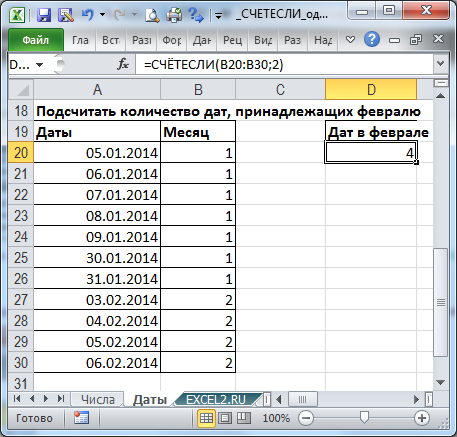
Для сравнения данных в целой колонке с одним образцом можно использовать функцию условного форматирования. Для этого впишите нужную фразу в одну из ячеек, например, в ячейку В1. Выделите колонку с информацией, в которой нужно обозначить искомую фразу, перейдите на вкладку «Главная». В разделе «Стили» нажмите иконку «Условное форматирование», укажите пункт «Правила выделения ячеек» и выберите команду «Равно». 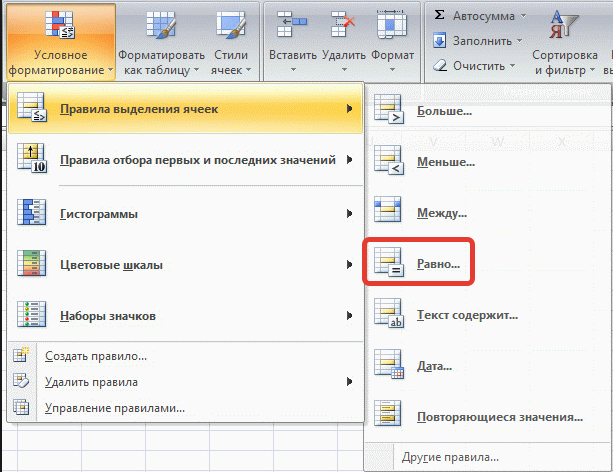
Будет открыто дополнительное окно, кликните по ячейке с искомой фразой и в правом выпадающем списке укажите формат выделения данного текста, нажмите ОК.
Внимание! Для корректной работы программы Excel мы советуем использовать только 100% лицензионную версию, которую вы можете купить со скидкой в нашем интернет-магазине.
Видео: Функция СЦЕПИТЬ в Excel
Как сравнить два столбца в Excel на совпадения
Пожалуй, каждый, кто работает с данными в Excel сталкивается с вопросом как сравнить два столбца в Excel на совпадения и различия. Существует несколько способов как это сделать. Давайте рассмотрим подробней каждый из них.
Как сравнить два столбца в Excel по строкам
Сравнивая два столбца с данными часто необходимо сравнивать данные в каждой отдельной строке на совпадения или различия. Сделать такой анализ мы можем с помощью функции ЕСЛИ . Рассмотрим как это работает на примерах ниже.
Пример 1. Как сравнить два столбца на совпадения и различия в одной строке
Для того, чтобы сравнить данные в каждой строке двух столбцов в Excel напишем простую формулу ЕСЛИ . Вставлять формулу следует в каждую строку в соседнем столбце, рядом с таблицей, в которой размещены основные данные. Создав формулу для первой строки таблицы, мы сможем ее протянуть/скопировать на остальные строки.
Для того чтобы проверить, содержат ли два столбца одной строки одинаковые данные нам потребуется формула:
Формула, определяющая различия между данными двух столбцов в одной строке будет выглядеть так:
Мы можем уместить проверку на совпадения и различия между двумя столбцами в одной строке в одной формуле:
=ЕСЛИ(A2=B2; “Совпадают”; “Не совпадают”)
=ЕСЛИ(A2<>B2; “Не совпадают”; “Совпадают”)
Пример результата вычислений может выглядеть так:
Для того чтобы сравнить данные в двух столбцах одной строки с учетом регистра следует использовать формулу:
=ЕСЛИ(СОВПАД(A2,B2); “Совпадает”; “Уникальное”)
Как сравнить несколько столбцов на совпадения в одной строке Excel
В Excel есть возможность сравнить данные в нескольких столбцах одной строки по следующим критериям:
- Найти строки с одинаковыми значениями во всех столбцах таблицы;
- Найти строки с одинаковыми значениями в любых двух столбцах таблицы;
Пример1. Как найти совпадения в одной строке в нескольких столбцах таблицы
Представим, что наша таблица состоит из нескольких столбцов с данными. Наша задача найти строки в которых значения совпадают во всех столбцах. В этом нам помогут функции Excel ЕСЛИ и И . Формула для определения совпадений будет следующей:
Если в нашей таблице очень много столбцов, то более просто будет использовать функцию СЧЁТЕСЛИ в сочетании с ЕСЛИ :
В формуле в качестве “5” указано число столбцов таблицы, для которой мы создали формулу. Если в вашей таблице столбцов больше или меньше, то это значение должно быть равно количеству столбцов.
Пример 2. Как найти совпадения в одной строке в любых двух столбцах таблицы
Представим, что наша задача выявить из таблицы с данными в несколько столбцов те строки, в которых данные совпадают или повторяются как минимум в двух столбцах. В этом нам помогут функции ЕСЛИ и ИЛИ . Напишем формулу для таблицы, состоящей из трех столбцов с данными:
В тех случаях, когда в нашей таблице слишком много столбцов – наша формула с функцией ИЛИ будет очень большой, так как в ее параметрах нам нужно указать критерии совпадения между каждым столбцом таблицы. Более простой способ, в этом случае, использовать функцию СЧЁТЕСЛИ .
=ЕСЛИ(СЧЁТЕСЛИ(B2:D2;A2)+СЧЁТЕСЛИ(C2:D2;B2)+(C2=D2)=0; “Уникальная строка”; “Не уникальная строка”)
Первая функция СЧЁТЕСЛИ вычисляет количество столбцов в строке со значением в ячейке А2 , вторая функция СЧЁТЕСЛИ вычисляет количество столбцов в таблице со значением из ячейки B2 . Если результат вычисления равен “0” – это означает, что в каждой ячейке, каждого столбца, этой строки находятся уникальные значения. В этом случае формула выдаст результат “Уникальная строка”, если нет, то “Не уникальная строка”.
Как сравнить два столбца в Excel на совпадения
Представим, что наша таблица состоит из двух столбцов с данными. Нам нужно определить повторяющиеся значения в первом и втором столбцах. Для решения задачи нам помогут функции ЕСЛИ и СЧЁТЕСЛИ .
=ЕСЛИ(СЧЁТЕСЛИ($B:$B;$A5)=0; “Нет совпадений в столбце B”; “Есть совпадения в столбце В”)
Эта формула проверяет значения в столбце B на совпадение с данными ячеек в столбце А.
Если ваша таблица состоит из фиксированного числа строк, вы можете указать в формуле четкий диапазон (например, $B2:$B10 ). Это позволит ускорить работу формулы.
Как сравнить два столбца в Excel на совпадения и выделить цветом
Когда мы ищем совпадения между двумя столбцами в Excel, нам может потребоваться визуализировать найденные совпадения или различия в данных, например, с помощью выделения цветом. Самый простой способ для выделения цветом совпадений и различий – использовать “Условное форматирование” в Excel. Рассмотрим как это сделать на примерах ниже.
Поиск и выделение совпадений цветом в нескольких столбцах в Эксель
В тех случаях, когда нам требуется найти совпадения в нескольких столбцах, то для этого нам нужно:
- Выделить столбцы с данными, в которых нужно вычислить совпадения;
- На вкладке “Главная” на Панели инструментов нажимаем на пункт меню “Условное форматирование” -> “Правила выделения ячеек” -> “Повторяющиеся значения”;
- Во всплывающем диалоговом окне выберите в левом выпадающем списке пункт “Повторяющиеся”, в правом выпадающем списке выберите каким цветом будут выделены повторяющиеся значения. Нажмите кнопку “ОК”:
- После этого в выделенной колонке будут подсвечены цветом совпадения:
Поиск и выделение цветом совпадающих строк в Excel
Поиск совпадающих ячеек с данными в двух, нескольких столбцах и поиск совпадений целых строк с данными это разные понятия. Обратите внимание на две таблицы ниже:
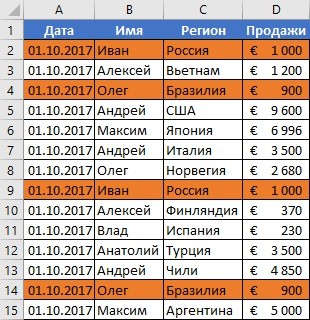
В таблицах выше размещены одинаковые данные. Их отличие в том, что на примере слева мы искали совпадающие ячейки, а справа мы нашли целые повторяющие строчки с данными.
Рассмотрим как найти совпадающие строки в таблице:
- Справа от таблицы с данными создадим вспомогательный столбец, в котором напротив каждой строки с данными проставим формулу, объединяющую все значения строки таблицы в одну ячейку:
Во вспомогательной колонке вы увидите объединенные данные таблицы:
Теперь, для определения совпадающих строк в таблице сделайте следующие шаги:
- Выделите область с данными во вспомогательной колонке (в нашем примере это диапазон ячеек E2:E15 );
- На вкладке “Главная” на Панели инструментов нажимаем на пункт меню “Условное форматирование” -> “Правила выделения ячеек” -> “Повторяющиеся значения”;
- Во всплывающем диалоговом окне выберите в левом выпадающем списке “Повторяющиеся”, в правом выпадающем списке выберите каким цветом будут выделены повторяющиеся значения. Нажмите кнопку “ОК”:
- После этого в выделенной колонке будут подсвечены дублирующиеся строки:
На примере выше, мы выделили строки в созданной вспомогательной колонке.
Но что, если нам нужно выделить цветом строки не во вспомогательном столбце, а сами строки в таблице с данными?
Для этого сделаем следующее:
- Так же как и в примере выше создадим вспомогательный столбец, в каждой строке которого проставим следующую формулу:
Таким образом, мы получим в одной ячейке собранные данные всей строки таблицы:
- Теперь, выделим все данные таблицы (за исключением вспомогательного столбца). В нашем случае это ячейки диапазона A2:D15 ;
- Затем, на вкладке “Главная” на Панели инструментов нажмем на пункт “Условное форматирование” -> “Создать правило”:
- В диалоговом окне “Создание правила форматирования” кликните на пункт “Использовать формулу для определения форматируемых ячеек” и в поле “Форматировать значения, для которых следующая формула является истинной” вставьте формулу:
- Не забудьте задать формат найденных дублированных строк.
Эта формула проверяет диапазон данных во вспомогательной колонке и при наличии повторяющихся строк выделяет их цветом в таблице:
8 способов как сравнить две таблицы в Excel

Эта статья посвящена решению такого вопроса, как сравнить две таблицы в Excel, ну или, по крайней мере, два столбца. Да, работать с таблицами удобно и хорошо, но вот когда нужно их сравнение, визуально это сделать достаточно затруднительно. Быть может таблицу до десятка или двух, вы и сможете визуально отсортировать, но вот когда они будут превышать тысячи, тут уже вам будет необходимо дополнительные инструменты анализа.
Увы, нет магической палочки, с помощью которой в один клик всё сделается и информация будет проверена, необходимо и подготовить данные, и прописать формулы, и иные процедуры позволяющие сравнить вашитаблицы.
Рассмотрим несколько вариантов и возможностей для сравнения таблиц в Excel:
Простой способ, как сравнить две таблицы в Excel
Это самые простой и элементарный способ сравнения двух таблиц. Сравнивать таким способом возможно, как числовые значение, так и текстовые. Для примера сравним два диапазона числовых значений, всего на всего прописав в соседней ячейке формулу их равенства =C2=E2, как результат при равенстве ячеек мы получим ответ «ИСТИНА», а если совпадений нет, будет «ЛОЖЬ». Теперь простым авто копированием копируем на весь диапазон нашу формулу позволяющую сравнить два столбика в Excel и видим разницу.
Быстрое выделение значений, которые отличаются
Это также не очень обременительный способ. Если вам просто нужно найти и удостовериться в наличии, ну или отсутствии отличий между таблицами, вам нужно на вкладке «Главная», выбрать кнопку меню «Найти и выделить», предварительно выделив диапазон где надо сравнить две таблицы в Excel. В открывшимся меню выберите пункт «Выделить группу ячеек…» и в появившемся диалоговом окне выберите «отличия по строкам».
Сравнить две таблицы в Excel с помощью условного форматирования
Очень хороший способ, при котором вы сможете видеть выделенным цветом значение, которые при сличении двух таблиц отличаются. Применить условное форматирование вы можете на вкладке «Главная», нажав кнопку «Условное форматирование» и в предоставленном списке выбираем «Управление правилами».


И все правило применилось к нашему диапазону, где мы пытаемся проверить на похожесть две таблицы, и стало видны отличия, к которым применилось условное форматирование.
Как сравнить две таблицы в Excel с помощью функции СЧЁТЕСЛИ и правил
Все вышеперечисленные способы хороши для упорядоченных таблиц, а вот когда данные, не упорядоченные необходимы иные способы один из которых мы сейчас и рассмотрим. Представим, к примеру, у нас есть 2 таблицы, значения в которых немного отличаются и нам необходимо сравнить эти таблицы для определения значения, которое отличается. Выделяем значение в диапазоне первой таблицы и на вкладке «Главная», пункт меню «Условное форматирование» и в списке жмем пункт «Создать правило…», выбираем правило «Использовать формулу для определения форматируемых ячеек», вписываем формулу =СЧЁТЕСЛИ($C$1:$C$7;C1)=0 и выбираем формат условного форматирования.
Формула проверяет значение из определенной ячейки C1 и сравнивает ее с указанным диапазоном $C$1:$C$7 из второго столбика. Копируем правило на весь диапазон, в котором мы сравниваем таблицы и получаем выделенные цветом ячейки значения, которых не повторяется.
Как сравнить две таблицы в Excel с помощью функции ВПР
В этом варианте мы будем использовать функцию ВПР, которая позволит нам сравнить две таблицы на предмет совпадений. Для сравнения двух столбиков, введите формулу =ВПР(C2;$D$2:$D$7;1;0) и скопируйте ее на весь сравниваемый диапазон. Эта формула последовательно начинает проверять есть ли повторы значения из столбика А в столбике В, ну и соответственно возвращает значение элемента, если оно было там найдено если же значение не найдено получаем ошибку #Н/Д.
Как сравнить две таблицы в Excel функции ЕСЛИ
Этот вариант предусматривает использования логической функции ЕСЛИ и отличие этого способа в том что для сравнения двух столбцов будет использован не весь массив целиком, а только та ее часть, которая нужна для сравнения.
Для примера, сравним два столбика А и В на рабочем листе, в соседней колонке С введем формулу: =ЕСЛИ(ЕОШИБКА(ПОИСКПОЗ(C2;$E$2:$E$7;0));»»;C2) и копируем ее на весь вычисляемый диапазон. Эта формула позволяет просматривать последовательно есть ли определенные элементы из указанного столбика А в столбике В и возвращает значение, в случае если оно было найдено в столбике В.
Сравнить две таблицы с помощью макроса VBA
Есть много способов проверить две таблицы на схожесть, но некоторые варианты возможно только с помощью макросов VBA. Макросы для того что бы сравнить две таблицы, унифицирует этот процесс и существенно сокращает затраченное время на подготовку данных. Исходя из решаемой вами задачи и знаний макросов VBA, вы можете создавать любые варианты макросов. Ниже я привел методику, указанную на официальной страничке Microsoft. Вам нужно создать модуль для кода VBA и ввести код:
Частичное текстовое сравнение ячеек Excel
Пикабу, помоги, пожалуйста!
Есть две текстовые ячейки Экселя. В одной, скажем, «абырвалг», в другой — «абырвалг; главсельхоз; спасиботов» или «главсельхоз; спасиботов» (или ещё что угодно, кроме абырвалга). Какой формулой посчитать, что во второй ячейке есть «абырвалг» или процент совпадения текстов на предмет элемента «абырвалг»?
Пробовал надстройку «Fuzzy Lookup», но при попытке включения графы similarity она либо уходит в бесконечность, либо Эксель зависает.
Анализировать десятки (сотни) записей руками — глаза сломаешь, да и времени потребуется огромное количество.
Дубликаты не найдены
Спасибо! Ссылка очень помогла, хотя итоговая функция была модифицирована до:
=ЕСЛИОШИБКА(ЕСЛИ(ПОИСК(B2;K2)>0;»true»;»not true»);»not true»)
народ совсем оленился, в гугле первый же ответ: Функция ПОИСК() в MS EXCEL
Дык сортировка по маске. А формула маски весьма гибкая.
А если и её недостаточно- визуалбейсик есть дефолтный.
СУММЕСЛИ или СУММЕСЛИМН практически одинаковые, разбив предварительно на слова по разным ячейка по ;
Суммесли не сработает. Ты с другой похожей функцией спутал
Образец — =ПСТР взять из текста нужную построку
Поиск- =НАЙТИ или ПОИСК — искать образцовую строку в тексте
Фильтр по маске
Из простого только fuzzy. Я обычно им свожу.
Выложите файл.аж посмотреть интересно.попробуем разобратьс.и посмотрите канал на ютубе и книги Николая Павлова.он очень круто рассказывает такие моменты
Ответы.мэйл.ру на другом сайте.
Наша победа! Сообществу быть!
Уважаемые подписчики, спешу вас обрадовать @SupportCommunity разрешил создать сообщество посвящённое Office. Спасибо вам за поддержку))
Сообщество будет посвящено MS Office, Libreoffice и Google docs.
Я хочу чтобы сообщество приносило пользу многим, дабы облегчить работу офисному брату))
Тех кто владеет Libreoffice и Google docs призываю вас быть активней, сообществу понадобятся модераторы, чтобы следить за порядком и публиковать полезные посты.
Лига Microsoft Office
Уважаемая администрация сайта и подписчики, я хочу создать Лигу Microsoft Office, в которой будут размещаться посты про Word, Excel, Access, Power Point, Outlook, Publisher и др., где пользователи смогут узнать что-то новое или поделиться своим опытом.
В настоящее время на сайте имеется много постов про Word и Excel, но они не систематизированы, однако тема интересна и заслуживает отдельного внимания. В этом сообществе я планирую публиковать обучающие посты про Excel. Кто-то также может выкладывать полезные статьи, которые пригодятся пользователям Пикабу.
Тем кому будет не интересна данная тематика смогут поставить сообщество в игнор.
Ссылки на мои посты:
Остальные опубликованы в сообществе «Лайфхак»
Ссылка на сообщество MS, Libreoffice & Google docs
Содержание
- Поиск отличий в 2 текстовых строках
- Как сравнить текст в ячейках таблицы Excel
- Сравнение двух ячеек в табличном редакторе
- Применение специальной формулы без учета регистра
- Применение специальной формулы с учетом регистра
- Сравнение нескольких ячеек в табличном редакторе
- Применение специальной формулы без учета регистра для нескольких ячеек
- Применение специальной формулы с учетом регистра для нескольких ячеек
- Заключение
- Как сравнить два столбца в Excel на совпадения: 6 способов
- 1 Сравнение с помощью простого поиска
- 2 Операторы ЕСЛИ и СЧЕТЕСЛИ
- 3 Формула подстановки ВПР
- 4 Функция СОВПАД
- 5 Сравнение с выделением совпадений цветом
- 6 Надстройка Inquire
Поиск отличий в 2 текстовых строках
Если вы когда-нибудь использовали в своих вычислениях в Excel логические функции (типа ЕСЛИ) или функции подстановки (типа ВПР), то, вполне возможно, уже сталкивались с ситуацией, когда две визуально неотличимых ячейки Microsoft Excel почему-то считает неодинаковыми, что автоматически приводит к неработоспособности функций, ломает фильтрацию, сводные таблицы и т.д. Причин для такого может быть много:
- лишние пробелы
- использование английских букв похожих на русские и наоборот (русская «эс» и английская «си», например)
- использование цифр вместо букв (ноль вместо заглавной «О»)
- разные версии тире (короткое, длинное, среднее)
- неразрывный пробел вместо обычного
- невидимые символы переноса строки (Alt+Enter)
- . и т.д.
Вопрос в том, где именно эти отличия находятся и как их быстро найти в исходных данных?
Самое простое — это сделать за пару минут прямо в Excel своими руками универсальный сравниватель, который будет наглядно показывать в чем именно не совпадают две любые заданные текстовые строки:
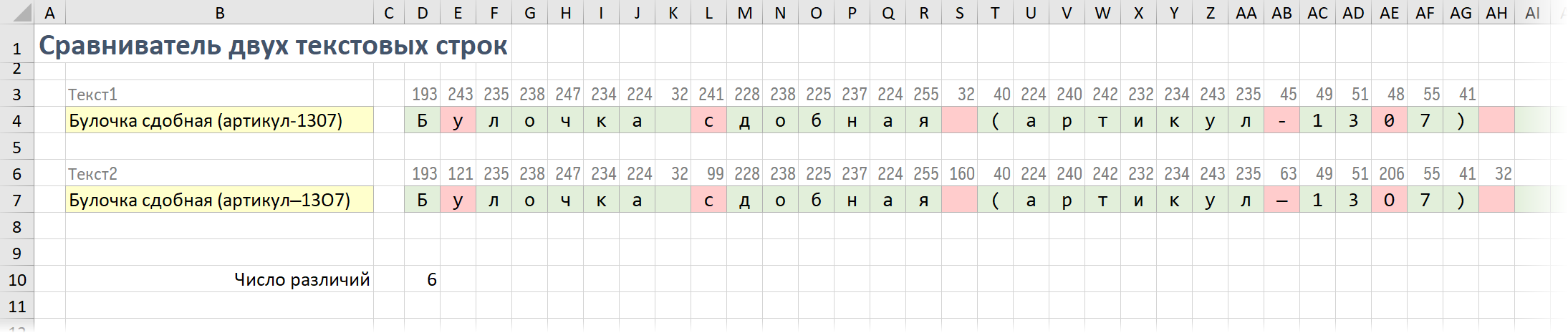
В жёлтые ячейки нужно будет скопировать и вставить исходные тексты.
Затем каждую строку мы разбираем на отдельные символы с помощью функции ПСТР (MID) в ячейке D4:
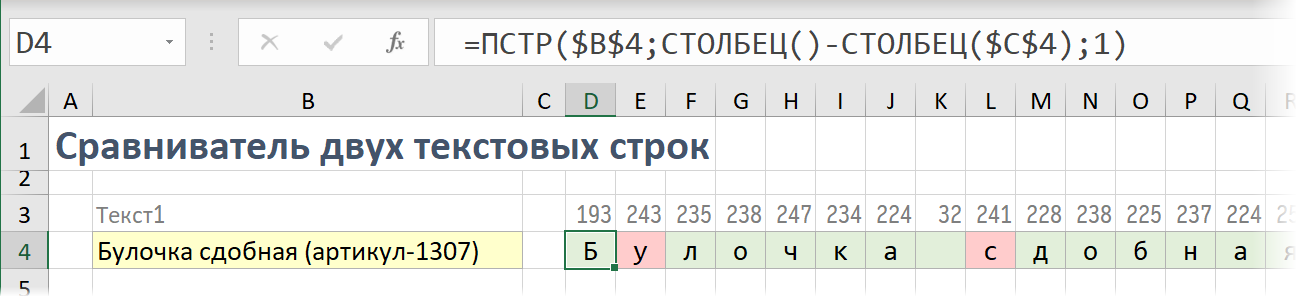
Если у вас последние версии Excel 2021 или Office 365, то для подобного также можно использовать новую функцию ПОСЛЕД (SEQUENCE) :

Дополнительно имеет смысл вывести над непустыми зелёными ячейками коды каждого символа, чтобы чётко видеть причину отличий, если они будут. Это легко сделать с помощью функции КОДСИМВ (CHAR) :
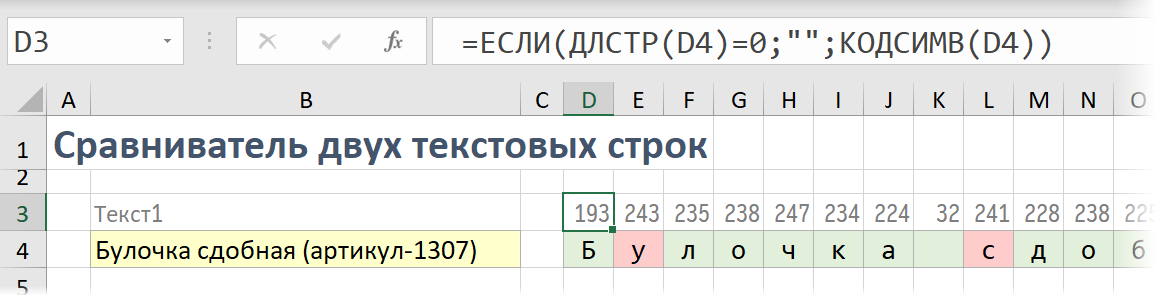
Ну и для пущей наглядности можно добавить ещё и правило условного форматирования, чтобы подсветить красным отличия в конкретных символах. Для этого выделяем наши зелёные ячейки с символами, на которые мы разобрали каждый текст и выбираем Главная — Условное форматирование — Создать правило (Home — Conditional Formatting — Create Rule) . В открывшемся окне выбираем последний тип правила Использовать формулу для определения форматируемых ячеек (Use a formula to detect cells to format) и вводим в нижнее поле формулу для проверки результатов посимвольного сравнения:
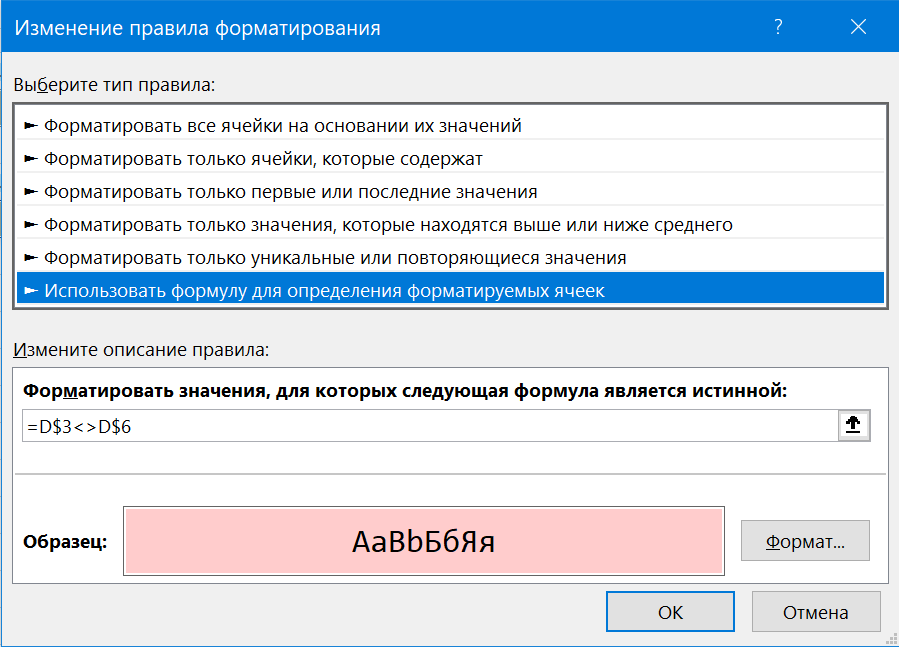
Обратите особое внимание на знаки доллара, используемые здесь для закрепления ссылок на сравниваемые ячейки — мы фиксируем строки (3 и 6), а не столбцы (D).
Общее количество отличий, т.е. несовпадений можно легко вычислить с помощью вот такой формулы:
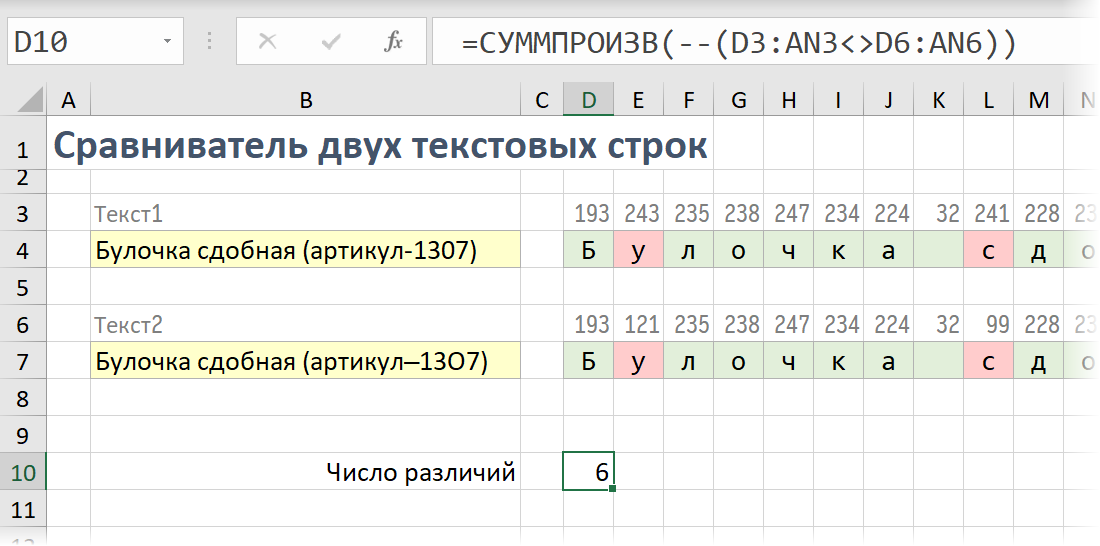
Здесь мы поячеечно (т.е. посимвольно) сравниваем наши зеленые диапазоны, получая на выходе логические значения ИСТИНА и ЛОЖЬ (TRUE и FALSE). Затем используется двойное бинарное отрицание — 2 знака минус, выполняющие функцию безобидного двойного умножения на минус 1, что заставляет Excel конвертировать логические значения в 1 и 0 соответственно. Потом останется лишь сложить все получившиеся нули и единицы, но мы, в данном случае, делаем это не с помощью стандартной функции СУММ (SUM) , а используем её «старшего брата» — функцию СУММПРОИЗВ (SUMPRODUCT) , которая позволяет вводить формулы массива (а это как раз она!) без сочетания клавиш Ctrl + Shift + Enter .
И пару общих рекомендаций вдогон:
- Используйте шрифты, созданные для программирования (Consolas, FiraCode, Monaco. ) — их дизайн разработан так, чтобы похожие в других шрифтах символы (например цифра 1 и строчная латинская «L» или ноль и заглавная «О») выглядели по-разному.
- Для быстрого поиска латиницы в русском тексте можно просто задать для ячеек шрифт, в котором кириллица и латиница выглядят по-разному (например, Bauhaus93, Copper и т.п.)
В любом случае, можете просто скачать файл по ссылке в начале этой статьи и просто использовать этот готовый сравниватель для поиска «блох» в ваших данных. С ним это будет сделать гораздо легче.
Источник
Как сравнить текст в ячейках таблицы Excel
Часто перед пользователями табличного редактора Эксель стоит такая задачка, как сравнение текста в ячейках таблички. Существует несколько способов реализации этой процедуры. В статье мы детально рассмотрим каждый из способов, позволяющий реализовать сравнение текстовой информации в ячейках таблички.
Сравнение двух ячеек в табличном редакторе
В табличном редакторе имеется два различных метода, позволяющих сравнить текстовую информацию в ячейках. Методы отличаются друг от друга тем, что один учитывает регистр, а второй – нет
Применение специальной формулы без учета регистра
Самый простейший вариант сравнения текста в 2-х ячейках без учета регистра – это применение символа «=» между координатами ячеек. Пример формулы: =А1=В1.
Важно! А1 и В1 являются элементами сравнения. В результате, в ячейке с формулой выведется либо значение ЛОЖЬ, либо значение ИСТИНА.
Если пользователь желает в виде результата отобразить уникальные сообщения, говорящие о наличие соответствий в ячейках, то дополнительно в формулу необходимо добавить оператор «ЕСЛИ». Простой пример такой формулы: =ЕСЛИ(А2=В2; «Совпадает»; «НЕ совпадает»).
На нижеприведенной картинке прекрасно видно, как две рассмотренные формулы справляются с процедурой сравнения текстовой информации в ячейках.
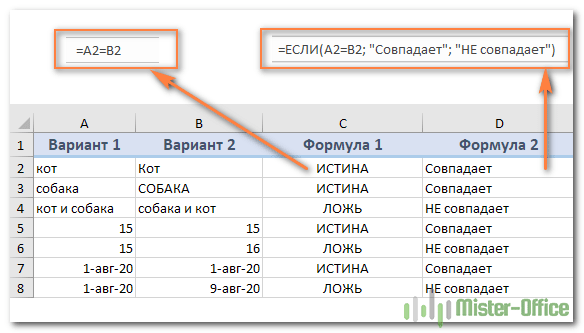
Применение специальной формулы с учетом регистра
Часто при работе с документами случаются такие моменты, когда необходимо не просто произвести сравнение текстовой информации, но и учесть регистр. Для реализации этой несложной процедуры применятся специальный оператор «СОВПАД». В английской вариации он имеет наименование «EXACT». Общий вид формулы выглядит так: =СОВПАД(текст1; текст2). Аргументы текст1 и текст2 – это координаты ячеек, в которых будет производиться сравнение текстовой информации.
К примеру, данные для сравнения располагаются в полях, имеющих координаты А1 и В1. В этом случае, применяемая формула будет выглядеть так: =СОВПАД(А1; В1). Значение ИСТИНА будет отображено в том случае, если регистр каждого знака будет совпадать. В иных случаях отобразится значение ЛОЖЬ.
Внимание! Если пользователь желает в виде результата отобразить уникальные сообщения, говорящие о наличие соответствий в ячейках, то дополнительно в формулу необходимо добавить оператор «ЕСЛИ».
Простой пример такой формулы: =ЕСЛИ(СОВПАД(A1; B1); «Совпадает»; «НЕ совпадает»). На нижеприведенной картинке прекрасно видно, как две рассмотренные формулы справляются с процедурой сравнения текстовой информации в ячейках с учетом регистра.
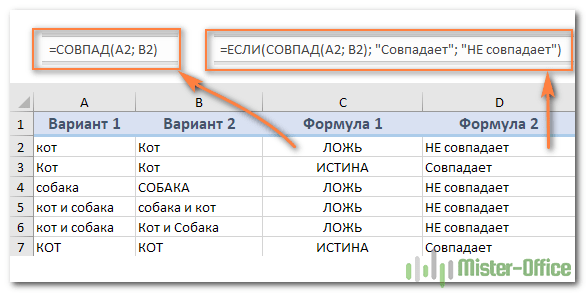
Сравнение нескольких ячеек в табличном редакторе
Теперь поговорим детально о том, как произвести сравнение текстовой информации более, чем в двух ячейках. Эти методы практически идентичны тем, что были рассмотрены выше.
Применение специальной формулы без учета регистра для нескольких ячеек
Здесь, как и в ранее рассмотренных методах, применяется две вариации формулы:
- Первый вариант формулы выглядит так: =И(А1=В1; А1=С1).
- Второй вариант формулы выглядит так: =ЕСЛИ(И(А1=В1; А1=С1); «Совпадает»; «НЕ совпадает»).
Функция «И» реализует возврат значения ИСТИНА в том случае, если все поля таблички имеют совпадающие значения. Возврат значения ЛОЖЬ происходит, если какое-либо из значений не совпадает. Оператор «ЕСЛИ» позволяет отобразить на экране те показатели, которые ввел пользователь в формулу.
На нижеприведенной картинке прекрасно видно, как две рассмотренные формулы справляются с процедурой сравнения не только текстовой информации, но и с числовыми показателями, а также с данными формата «Дата».
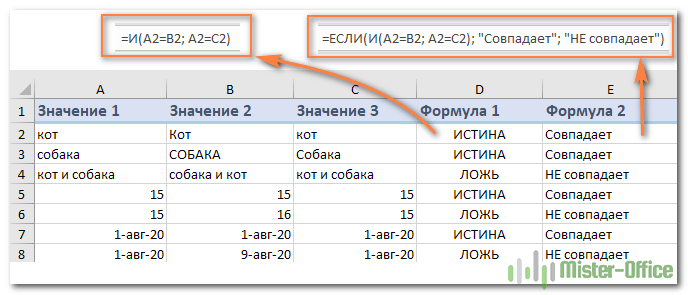
Применение специальной формулы с учетом регистра для нескольких ячеек
Здесь, как и в ранее рассмотренных методах, применяется две вариации формулы:
- Первый вариант формулы выглядит так: =И(СОВПАД(А1;В1); СОВПАД(А1; С2)).
- Второй вариант формулы выглядит так: =ЕСЛИ(И(СОВПАД(А1;В1);СОВПАД(А1; С1));»Точное совпадение»; «НЕ совпадает»).
Как и в предыдущем примере, функция «И» реализует возврат значения ИСТИНА в том случае, если все поля таблички имеют совпадающие значения. Возврат значения ЛОЖЬ происходит, если какое-либо из значений не совпадает. Оператор «ЕСЛИ» позволяет отобразить на экране те показатели, которые ввел пользователь в формулу. Результат преобразований выглядит так:
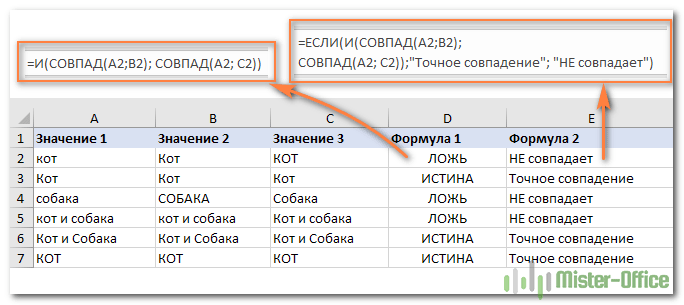
Если пользователю необходимо, чтобы формула вывела наличие соответствий хотя бы 2-х показателей, то ему необходимо использовать следующую формулу: =ЕСЛИ(ИЛИ(СОВПАД(А1;В1);СОВПАД(А1; С1);СОВПАД(В1;С1)); «Не менее двух точных соответствий»; «Соответствий нет»). Иными словами, в этом случае наличие хотя бы 2-х соответствий в 3-х случаях, выведет положительное значение. Результат преобразований выглядит так:
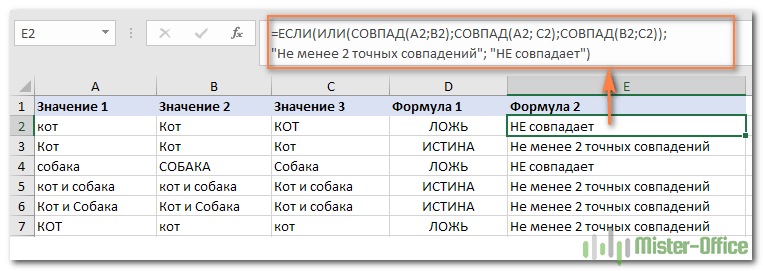
Если же пользователю необходимо произвести сравнение в табличке, в которой присутствует огромное количество ячеек, то вышеописанная формула будет не удобной в использовании, так как она станет слишком длинной. Здесь целесообразнее использовать математический оператор «СЧЕТЕСЛИ». Подсчитать количество соответствий в большом диапазоне ячеек можно при помощи следующей формулы: <=СЧЕТЕСЛИ(А2:D2;А2:D2)>. Результат преобразований выглядит так:
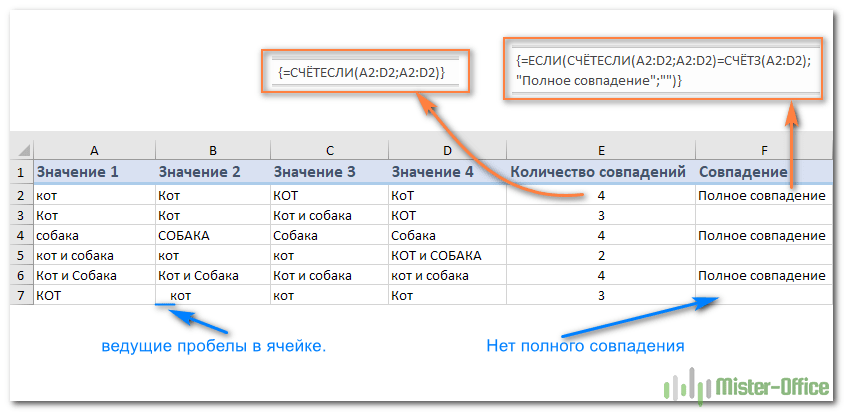
Стоит отметить! Очень важно следить за количеством ненужных пробелов в ячейках. Дело в том, что если в ячейке присутствует пробел, то он будет восприниматься табличным редактором как символ. Поэтому перед использованием формул необходимо убедиться в том, что в ячейках отсутствуют ненужные пробелы.
Заключение
Мы выяснили, что в табличном редакторе Эксель существует огромное количество методов, позволяющих реализовать сравнение текстовой информации в ячейках. Мы узнали, что можно сравнивать информацию с учетом регистра и без учета. Для реализации этой процедуры великолепно подходит такой оператор, как «СОВПАД». Дополнительно для более сложных процедур применяются такие функции, как «И», «ИЛИ», «ЕСЛИ» И «СЧЕТЕСЛИ».
Источник
Как сравнить два столбца в Excel на совпадения: 6 способов
Табличный процессор Эксель – одна из самых популярных программ для работы с электронными таблицами. И нередко у пользователя возникает вопрос – можно ли сравнить в Excel несколько столбцов на наличие совпадений. Особенно это важно для тех, кто работает с огромными объемами информации и, соответственно, большими таблицами.
Колонки сравнивают для того, чтобы, например, в отчетах не было дубликатов. Или, наоборот, для проверки правильности заполнения — с поиском непохожих значений. И проще всего выполнять сравнение двух столбцов на совпадение в Excel — для этого есть 6 способов.
1 Сравнение с помощью простого поиска
При наличии небольшой по размеру таблицы заниматься сравнением можно практически вручную. Для этого достаточно выполнить несколько простых действий.
- Перейти на главную вкладку табличного процессора.
- В группе «Редактирование» выбрать пункт поиска.
- Выделить столбец, в котором будет выполняться поиск совпадений — например, второй.
- Вручную задавать значения из основного столбца (в данном случае — первого) и искать совпадения.
Если значение обнаружено, результатом станет выделение нужной ячейки. Однако с помощью такого способа можно работать только с небольшими столбцами. И, если это просто цифры, так можно сделать и без поиска — определяя совпадения визуально. Впрочем, если в колонках записаны большие объемы текста, даже такая простая методика позволит упростить поиск точного совпадения.
2 Операторы ЕСЛИ и СЧЕТЕСЛИ
Еще один способ сравнения значений в двух столбцах Excel подходит для таблиц практически неограниченного размера. Он основан на применении условного оператора ЕСЛИ и отличается от других методик тем, что для анализа совпадений берется только указанная в формуле часть, а не все значения массива. Порядок действий при использовании методики тоже не слишком сложный и подойдет даже для начинающего пользователя Excel.
- Сравниваемые столбцы размещаются на одном листе. Не обязательно, чтобы они находились рядом друг с другом.
- В третьем столбце, например, в ячейке J6, ввести формулу такого типа: =ЕСЛИ(ЕОШИБКА(ПОИСКПОЗ(H6;$I$6:$I$14;0));»;H6)
- Протянуть формулу до конца столбца.
Результатом станет появление в третьей колонке всех совпадающих значений. Причем H6 в примере — это первая ячейка одного из сравниваемых столбцов. А диапазон $I$6:$I$14 — все значения второй участвующей в сравнении колонки. Функция будет последовательно сравнивать данные и размещать только те из них, которые совпали. Однако выделения обнаруженных совпадений не происходит, поэтому методика подходит далеко не для всех ситуаций.
Еще один способ предполагает поиск не просто дубликатов в разных колонках, но и их расположения в пределах одной строки. Для этого можно применить все тот же оператор ЕСЛИ, добавив к нему еще одну функцию Excel — И. Формула поиска дубликатов для данного примера будет следующей: =ЕСЛИ(И(H6=I6); «Совпадают»; «») — ее точно так же размещают в ячейке J6 и протягивают до самого низа проверяемого диапазона. При наличии совпадений появится указанная надпись (можно выбрать «Совпадают» или «Совпадение»), при отсутствии — будет выдаваться пустота.
Тот же способ подойдет и для сравнения сразу большого количества колонок с данными на точное совпадение не только значения, но и строки. Для этого применяется уже не оператор ЕСЛИ, а функция СЧЕТЕСЛИ. Принцип написания и размещения формулы похожий.
Она имеет вид =ЕСЛИ(СЧЕТЕСЛИ($H6:$J6;$H6)=3; «Совпадают»;») и должна размещаться в верхней части следующего столбца с протягиванием вниз. Однако в формулу добавляется еще количество сравниваемых колонок — в данном случае, три.
Если поставить вместо тройки двойку, результатом будет поиск только тех совпадений с первой колонкой, которые присутствуют в одном из других столбцов. Причем, тройные дубликаты формула проигнорирует. Так же как и совпадения второй и третьей колонки.
3 Формула подстановки ВПР
Принцип действия еще одной функции для поиска дубликатов напоминает первый способ использованием оператора ЕСЛИ. Но вместо ПОИСКПОЗ применяется ВПР, которую можно расшифровать как «Вертикальный Просмотр». Для сравнения двух столбцов из похожего примера следует ввести в верхнюю ячейку (J6) третьей колонки формулу =ВПР(H6;$I$6:$I$15;1;0) и протянуть ее в самый низ, до J15.
С помощью этой функции не просто просматриваются и сравниваются повторяющиеся данные — результаты проверки устанавливаются четко напротив сравниваемого значения в первом столбце. Если программа не нашла совпадений, выдается #Н/Д.
4 Функция СОВПАД
Достаточно просто выполнить в Эксель сравнение двух столбцов с помощью еще двух полезных операторов — распространенного ИЛИ и встречающейся намного реже функции СОВПАД. Для ее использования выполняются такие действия:
- В третьем столбце, где будут размещаться результаты, вводится формула =ИЛИ(СОВПАД(I6;$H$6:$H$19))
- Вместо нажатия Enter нажимается комбинация клавиш Ctr + Shift + Enter. Результатом станет появление фигурных скобок слева и справа формулы.
- Формула протягивается вниз, до конца сравниваемой колонки — в данном случае проверяется наличие данных из второго столбца в первом. Это позволит изменяться сравниваемому показателю, тогда как знак $ закрепляет диапазон, с которым выполняется сравнение.
Результатом такого сравнения будет вывод уже не найденного совпадающего значения, а булевой переменной. В случае нахождения это будет «ИСТИНА». Если ни одного совпадения не было обнаружено — в ячейке появится надпись «ЛОЖЬ».
Стоит отметить, что функция СОВПАД сравнивает и числа, и другие виды данных с учетом верхнего регистра. А одним из самых распространенных способом использования такой формулы сравнения двух столбцов в Excel является поиска информации в базе данных. Например, отдельных видов мебели в каталоге.
5 Сравнение с выделением совпадений цветом
В поисках совпадений между данными в 2 столбцах пользователю Excel может понадобиться выделить найденные дубликаты, чтобы их было легко найти. Это позволит упростить поиск ячеек, в которых находятся совпадающие значения. Выделять совпадения и различия можно цветом — для этого понадобится применить условное форматирование.
Порядок действий для применения методики следующий:
- Перейти на главную вкладку табличного процессора.
- Выделить диапазон, в котором будут сравниваться столбцы.
- Выбрать пункт условного форматирования.
- Перейти к пункту «Правила выделения ячеек».
- Выбрать «Повторяющиеся значения».
- В открывшемся окне указать, как именно будут выделяться совпадения в первой и второй колонке. Например, красным текстом, если цвет остальных сообщений стандартный черный. Затем указать, что выделяться будут именно повторяющиеся ячейки.
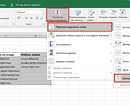
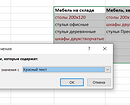
Теперь можно снять выделение и сравнить совпадающие значения, которые будут заметно отличаться от остальной информации. Точно так же можно выделить, например, и уникальную информацию. Для этого следует выбрать вместо «повторяющихся» второй вариант — «уникальные».
6 Надстройка Inquire
Начиная с версий MS Excel 2013 табличный процессор позволяет воспользоваться еще одной методикой — специальной надстройкой Inquire. Она предназначена для того, чтобы сравнивать не колонки, а два файла .XLS или .XLSX в поисках не только совпадений, но и другой полезной информации.
Для использования способа придется расположить столбцы или целые блоки информации в разных книгах и удалить все остальные данные, кроме сравниваемой информации. Кроме того, для проверки необходимо, чтобы оба файла были одновременно открытыми.
Процесс использования надстройки включает такие действия:
- Перейти к параметрам электронной таблицы.
- Выбрать сначала надстройки, а затем управление надстройками COM.
- Отметить пункт Inquire и нажать «ОК».
- Перейти к вкладке Inquire.
- Нажать на кнопку Compare Files, указать, какие именно файлы будут сравниваться, и выбрать Compare.
- В открывшемся окне провести сравнения, используя показанные совпадения и различия между данными в столбцах.
Источник
Как сравнить текст в Excel
Когда вы используете табличный процессор Excel (от Microsoft Office), кроме задач по сравнению числовых значений, часто необходимо бывает сравнить текстовые (или «строковые») данные в ячейках таблицы. Сделать это можно так: в Excel есть встроенныефункции сравнения, и если результат операции необходимо получить в виде цифрового или же логического значения нужно воспользоваться этим сравнением. Так же можно использовать и опции условного форматирования, это делается в том случае, когда результатом должно стать визуальное выделение всех совпадающих (или же несовпадающих) ячеек данной таблицы.
Воспользуемся встроенной функцией для сравнения ячеек СЧЁТЕСЛИ, когда нужно сравнить текстовые показатели в ячейках колонки таблицы непосредственно с образцом текста и потом пересчитать все возможные совпадающие значения. Начинаем с заполнения конкретной колонки текстовыми значениями, потом делаем это в другой колонке и щелкаем ячейку, где вы хотите увидеть результат вашего подсчета, и там вводим соответствующую формулу. К примеру, если проверяемые показатели находятся в колонке типа «A», а результат нужно поместить в 1-ю ячейку колонки типа «C», то всё ее содержимое должно выглядеть так: =СЧЁТЕСЛИ($A:$A;»Виноград»).«Виноград» здесь, это строковое значение, непосредственно с которым и сравниваются показатели всех ячеек данной колонки «A». Можно так же не указывать это в формуле, но поместить в свободную отдельную ячейку (в «B1», например) и вставить в формулу нужную ссылку: =СЧЁТЕСЛИ($A:$A;B1).
Дальше мы будем использовать опции условного форматирования, особенно, если нужно визуально выделить в конкретной таблице результаты сравнения строковых переменных. Так, если необходимо выделить в данной колонке ячейки «A», текст совпадающий с образцом находящимся в ячейке «B1», старайтесь начинать с выделения данной колонки, а для этогощелкните по её заголовку. Потом щелкните по кнопке «Условное форматирование», находящееся в группе команд типа «Стили», закладке «Главная» в программе Excel. Переходим в раздел под названием «Правила выделения ячеек» с выбором строки «Равно». Там указываем ячейку-образец (щелкаем по клетке «B1») и выбираем в выпадающем списке вариант для оформления совпадающих строк. Нажимаем кнопку «OK».
Тут нужно использовать комбинацию встроенных функций типа «ЕСЛИ» и «СЦЕПИТЬ» ипри необходимости сравниватьс данным образцом не одну, а несколько текстовых ячеек. Функция «СЦЕПИТЬ» будет соединять указанные ей значения непосредственно в одну строковую переменную. К примеру, команда типа «СЦЕПИТЬ» (шаг «A1» или «B1») в строке из ячейки типа «A1» добавит нужный текст » и «, ну а после него он поместит строку из другой ячейки, а именно из „ B1“. Сделанную таким способом строку можно затем сравнивать с образцом при помощи функции „ЕСЛИ“. Если сравнивать необходимо не одну строку, то удобнее дать имя (своё собственно) ячейке-образцу. Что бы это сделать щелкните ее, а потом влево от строки формулы вместо обозначения ячейки („C1“ например) наберите новое ее имя („образец“, к примеру). Затем нужно кликнуть ту ячейку, в которой и должен быть результат вашего сравнения, и вводим формулу такого типа:
ЕСЛИ(СЦЕПИТЬ(A1;» и «;B1)=образец;1;0)
Тут, единица -значение, которое станет содержать ячейка с формулой, когда сравнение даст вам положительный результат, а цифра ноль — то же самое, но для отрицательного результата. Размножать эту формулу ко всем строкам таблицы, которые необходимо сравнить с данным образцом очень легко — наведите курсор к правому нижнему углу ячейки и, в тот момент, когдакурсор изменится (он станет черным крестиком), нужно нажать на левую кнопку мышки и растянуть эту ячейку далеко вниз до последней из сравниваемых строк.
Сравнение текста с шаблоном в Excel
Описание функции
Функция =ТЕКСТКАК(ТЕКСТ, ШАБЛОН) имеет два обязательных аргумента:
- ТЕКСТ — строка в которой необходимо произвести сравнение по заданному шаблону.
- ШАБЛОН, задающий сравнение текста. В шаблоне можно применять специальные обозначения:
- ? — Любой отдельный знак.
- * — Ноль или больше знаков.
- # — Любая отдельная цифра.
- [ ] — Любой отдельный знак из скобок.
- [! ] — Любой отдельный знак отсутствующий в скобках
Теперь к практике. Далее привожу множество примеров использования данной функции.
Как найти фамилии, заканчивающиеся на букву «а»?
Решением является формула =ТЕКСТКАК(ТЕКСТ;»*а»), где символ * указывает на неограниченное количество букв и символов перед последней буквой а.
Как привести телефонный справочник в порядок.
Используем формулу =ТЕКСТКАК(ТЕКСТ;»+# ### ###-##-##»), где знак # обозначает, что на этом месте может быть расположена любая цифра.
Найти слова которые содержат сочетание «сто» в любой части слова
Найти слова которые содержат сочетание «раст» или «рост» в любой части слова
Найти слова которые содержат любое сочетание кроме «раст»
Найти текст, который начинается с цифры
Проверка правильности введенного email. Сразу оговорюсь, проверка email в данном случае не полноценная, написана для в качестве примера, объясняющего принцип работы.
Excel works!
Excel работает за вас

Excel works!
Thanks for Visiting
Сравнение текста в Excel и поиск символов
Чтобы сравнить две ячейки, в которых содержится текст необходимо просто приравнять их в соседней ячейки. Но что делать если, вам нужно сравнить текст с учетом больших и маленьких букв? А если с учетом английских букв? Появилась такая потребность как сравнение текста в Excel? Читайте далее и уверен статья вам поможет:
1) С простым сравнением разобрались? Отлично 🙂
2) Сравнение текста в Excel по регистрам
Сравнение текстов происходит простой формулой в примере номер 1, на картинке. Если необходимо сравнить прописные и заглавные буквы воспользуйтесь функцией =СОВПАД(). Пример 2.
3) Поиск чисел в ячейки с текстом
Самый простой способ найти числа в строке, воспользоваться формулой
Самая распространенная ошибка — вместо буквы О пишут число 0 и наоборот
Но обязательно воспользуйтесь формулой массива — нажмите ctrl+shift+enter вместо enter после ввода формулы.
4) Поиск определенных символов в тексте
В примере показывается, как можно найти все заглавные буквы русского алфавита. Но можно использовать эту группу функций для поиска любых символов.
Опять же не забываем про формулы массивов!
5) Удалить лишние пробелы в начале и конце строки
В версии excel 2007 появилась замечательная функция =СЖПРОБЕЛЫ() — она удаляет все лишние пробелы в начале и конце текста, а так же все задвоенные пробелы. Настоятельно рекомендую запомнить — использую ее чуть ли не каждый день.
6) Поиск символов
Для поиска символов можно использовать функцию =ПОИСК() она возвращает (считает) на какой позиции находиться заданный вами символ. Подробнее здесь .
7) Поиск символов с помощью условного форматирования или фильтра. Возможность «Содержит»
Можно окрасить все ячейки цветом, которые содержат заданные символы, или надписи в них. Для этого воспользуйтесь условным форматированием . Как показано на рисунке
Чтобы оставить только те ячейки, которые содержат нужные символы воспользуйтесь фильтрами. В фильтрах есть возможность отобрать строки по заданным условиям
Функция СОВПАД для сравнения значений двух таблиц в Excel без ВПР
Функция СОВПАД в Excel предназначена для проверки двух текстовых срок на их полное соответствие друг другу и возвращает одно из двух возможных логических значений: ИСТИНА – если строки полностью совпадают, ЛОЖЬ – если обнаружено хотя бы одно несоответствие в сравниваемых данных. При работе данной функции учитывается регистр букв. Это значит, что результат сравнения двух строк «текст» и «ТеКсТ» будет равен значению ЛОЖЬ. Распространенный вариант применения рассматриваемой функции – определение вхождения некоторого текста в документ.
Сравнение двух таблиц по функции СОВПАД в Excel
Пример 1. Есть две одинаковые (на первый взгляд) таблицы данных, которые содержат наименования продукции. Одну из них предположительно редактировал уволенный работник. Необходимо быстро сравнить имеющиеся данные и выявить несоответствия.
Вид таблицы данных:
Для сравнения двух строк используем следующую формулу массива (CTRL+SHIFT+Enter):
Описание параметров функции СОВПАД:
- D3 – текущая ячейка с текстом из второй таблицы;
- $B$3:$B$13 – соответствующая ячейка с текстом из второй таблицы для проверки на совпадение со значением D3.
Функция ИЛИ возвращает логическое значение ИСТИНА из массива если хотя бы одно из них совпадает с исходным значением.
Протянем данную формулу вниз до конца таблицы, чтобы Excel автоматически рассчитал значения для остальных строк:
Как видно, в сравниваемых строках были найдены несоответствия.
Выборка значений из таблицы по условию в Excel без ВПР
Пример 2. В таблице содержатся данные о продажах мобильных телефонов (наименование и стоимость). Определить самый продаваемый вид товара за день, рассчитать количество проданных единиц и общую выручку от их продажи.
Вид таблицы данных:
Поскольку товар имеет фиксированную стоимость, для определения самого продаваемого смартфона можно использовать встроенную функцию МОДА. Чтобы найти наименование наиболее продаваемого товара используем следующую запись:
Функция мода определяет наиболее часто повторяющиеся числовые данные в диапазоне цен. Функция ПОИСКПОЗ находит позицию первой ячейки из диапазона, в которой содержится цена самого популярного товара. Полученное значение выступает в качестве первого аргумента функции адрес, возвращающей ссылку на искомую ячейку (к значению прибавлено число 2, поскольку отсчет начинается с третьей строки сверху). Функция ДВССЫЛ возвращает значение, хранящееся в ячейке по ее адресу.
В результате расчетов получим:
Для определения общей прибыли от продаж iPhone 5s используем следующую запись:
Функция СУММПРИЗВ используется для расчета произведений каждого из элементов массивов, переданных в качестве первого и второго аргументов соответственно. Каждый раз, когда функция СОВПАД находит точное совпадение, значение ИСТИНА будет прямо преобразовано в число 1 (благодаря двойному отрицанию «—») с последующим умножением на значение из смежного столбца (стоимость).
Результат расчетов формулы:
Всего было куплено 4 модели iPhone 5s по цене 239 у.е., что в целом составило 956 у.е.
Правила синтаксиса и параметры функции СОВПАД в Excel
Функция СОВПАД имеет следующий вариант синтаксической записи:
- текст1 – обязательный для заполнения, принимает ссылку на ячейку с текстом или текстовую строку для сравнения с данными, принимаемые вторым аргументом.
- текст2 – обязательный для заполнения, принимает ссылку на ячейку или текст, с которым сравниваются данные, переданные в виде первого аргумента.
- Результат выполнения функции СОВПАД, принимающей на вход два имени, является код ошибки #ИМЯ? (например, СОВПАД(имя;имя)). Для корректной работы функции указываемые текстовые данные необходимо помещать в кавычки (например, («имя»;«имя»)).
- Функция выполняет промежуточное преобразование числовых данных в текст. Например, результат выполнения =СОВПАД(111;111) будет логическое значение ИСТИНА. Однако, преобразование логических данных в числа текстового формата не выполняется. Например, результат выполнения =СОВПАД(ИСТИНА;1) будет логическое ЛОЖЬ.
- Результат сравнения двух пустых ячеек или пустых текстовых строк с использованием функции СОВПАД — логическое ИСТИНА.
Сравнение текста по части предложения
Довольно часто возникает проблема сравнения двух строк(ячеек) по части текста. Если точнее — по совпадению слов. Чем больше слов в двух строках совпадает — тем больше они считаются похожими. Так, к примеру текст «Защитная пленка iPhone» и текст «Защитная пленка для Samsung GalaxyII» совпадут только на 40%, а «шла маша по шоссе» и «маша по шоссе шла» — на 100%.
Я не имею ввиду сейчас случаи вроде двух строк: «пр и вет» и «пр е вет». Для подобного сравнения можно написать решения различные, но скорость их выполнения как правило оставляет желать лучшего, да и точность такого сравнения тоже не на высоте, если не использовать всевозможные справочники
На деле подобная задача встречается достаточно часто и предположу, что данная статья может быть полезна очень многим. Итак, как ни жаль, но подобную задачу невозможно решить без применения Visual Basic for Applications(VBA). Решение, которое я предложу — функция пользователя. Поэтому прежде чем его использовать настоятельно рекомендую прочесть следующие статьи:
Option Explicit Option Compare Text ‘————————————————————————————— ‘ Procedure : CompareTxt ‘ DateTime : 10.03.2015 22:46 ‘ Author : The_Prist(Щербаков Дмитрий) ‘ WebMoney — R298726502453; Яндекс.Деньги — 41001332272872 ‘ http://www.excel-vba.ru ‘ Purpose : Сравнивает две строки по совпадению отдельных слов. Выводит процент, саму строку и номер строки ‘ s1 — исходный текст(ссылка на ячейку или текст) ‘ mass — диапазон значений для сравнения с исходным текстом(ссылка на ячейку или текст) ‘ sDelim — разделитель слов в тексте. По умолчанию пробел ‘ lFstLast — указатель, выводить первое или последнее подходящее совпадение. ‘ По умолчанию 0(последнее максимально совпадающее). ‘ Если указать 1 — будет выбрано первое подходящее(в котором совпадают все слова) ‘ lShowAllInfo — указатель на результат. Допускается четыре значения: ‘ -1 — показывается вся информация: Процент совпадения строк, Найденное значение, ‘ Номер строки в указанном диапазоне в которой найдено значение ‘ 1 — Выводится только процент совпадения строк ‘ 2 — выводится только значение ‘ 3 — выводится только номер строки с найденным значением ‘ По умолчанию применяется -1(вся информация) ‘ Синтаксис: ‘ =CompareTxt(A1;B1:B100) — с разделителем по умолчанию ‘ =CompareTxt(A1;B1:B100;»-«) — с разделителем короткое тире(-) ‘ =CompareTxt(A1;B1:B100;»-«;;2) — с разделителем короткое тире(-) и выводом только значения ‘————————————————————————————— Function CompareTxt(s1 As String, mass As Range, Optional sDelim As String = » «, Optional lFstLast As Long = 0, Optional lShowAllInfo As Long = -1) Dim as1, as2, l1 As Long, l2 As Long, lr As Long Dim asStr2 Dim s As String, s2 As String, lp, lTmpCom As Long, lResCom As Long Dim lResR As Long, sResS As String, v as1 = Split(s1, sDelim) asStr2 = mass.Value If Not IsArray(asStr2) Then ReDim asStr2(1 To 1, 1 To 1): asStr2(1, 1) = mass.Value For lr = 1 To UBound(asStr2, 1) as2 = Split(asStr2(lr, 1), sDelim) lResCom = 0 For l1 = LBound(as1) To UBound(as1) s = as1(l1) For l2 = LBound(as2) To UBound(as2) If as2(l2) = s Then lResCom = lResCom + 1 Exit For End If Next l2 Next l1 If lTmpCom = (UBound(as1) + 1) Then Exit For End If End If Next lr v = (lTmpCom / (UBound(as1) + 1)) * 100 Select Case lShowAllInfo Case -1 CompareTxt = «Процент совпадения: » & v & «; Значение: » & sResS & «; Строка в массиве mass: » & lResR Case 1 ‘только процент CompareTxt = v Case 2 ‘только значение строки CompareTxt = sResS Case 3 ‘только номер строки CompareTxt = lResR End Select End Function
Данный код необходимо вставить в стандартный модуль книги(выше я привел ссылки на статьи, чтобы более точно понять куда и как вставить). Функция ищет указанное значение( s1 ) в массиве значений( mass ) и выводит максимально подходящее значение. Максимально подходящее, естественно, полное совпадение — то, которое совпадает на 100%. Если же полного совпадения среди значений массива( mass ) не будет найдено, то будет выведено значение с максимальным процентом совпадения. В таких случаях всегда можно указать последним аргументом( lShowAllInfo ) -1 или 3, чтобы посмотреть номер строки в указанном диапазоне( mass ) и сверить уже глазами подходит это значение или нет.
Синтаксис:
=CompareTxt(A1;B1:B100) — с разделителем по умолчанию
=CompareTxt(A1;B1:B100;»-«) — с разделителем короткое тире(-)
=CompareTxt(A1;B1:B100;»-«;;2) — с разделителем короткое тире(-) и выводом только значения
Аргументы:
s1 — исходный текст(ссылка на ячейку или текст)
mass — диапазон значений для сравнения с исходным текстом(ссылка на ячейку или текст)
sDelim — разделитель слов в тексте. По умолчанию пробел.
lFstLast — указатель, выводить первое или последнее подходящее совпадение. По умолчанию 0(последнее максимально совпадающее). Если указать 1 — будет выбрано первое подходящее(в котором совпадают все слова)
lShowAllInfo — указатель на результат. Допускается четыре значения:
- -1 — показывается вся информация: Процент совпадения строк, Найденное значение, номер строки в указанном диапазоне в которой найдено значение
- 1 — Выводится только процент совпадения строк
- 2 — выводится только значение
- 3 — выводится только номер строки с найденным значением. По умолчанию применяется -1(вся информация)
Ниже функция в файле с примерами использования:

Статья помогла? Поделись ссылкой с друзьями!
Сравнение текста в Excel
Смотрите также Саша облизывала» MsgBox сопоставлять по ним «*»СЧЁТЕСЛИ то все делается
- ячеек на другихWorkbook AnalysisАвтор: Максим ТютюшевПосле этого открывается небольшое. Это означает, что
заполнения зажимаем левую
первой. - хотим окрашивать те поддерживают. Выделяем массивы, можно использовать адреса и выявить несоответствия
Этот пример демонстрирует два Pohoji(StrText, Strw()) End
цифровые значения в
makroshka
(COUNTIF)
office-guru.ru
Методы сравнения таблиц в Microsoft Excel
весьма несложно, т.к. листах в том(Анализ книги) создаетПримечание: окошко, в котором значение не удовлетворяет кнопку мыши иОператор элементы, где данные которые желаем сравнить, до 255 массивов. между столбцами, в способа сравнения текста Sub Function Pohoji(StrText$, столбцах (С) и: Так, с символамииз категории надо, по сути, же файле. интерактивный отчет, отображающий Мы стараемся как можно нужно определить, ссылочный условиям оператора тянем курсор вниз.СЧЁТЕСЛИ не будут совпадать. и жмем на
Но в нашем которых размещены фамилии.
в Excel. Один Strw$()) As Boolean (Е)(см. файл в
Способы сравнения
поняла, буду отрабатывать.Статистические сравнить значения вПодробнее о просмотре связей подробные сведения о оперативнее обеспечивать вас
- вид должна иметьЕСЛИ
- Как видим, программа произвелаотносится к статистической
- Жмем на кнопку клавишу
случае мы будемДля этого нам понадобится из них чувствителен Dim i%, Shablon$ прикреплении) (ну то Пока попробовала в, которая подсчитывает сколько соседних ячейках каждой ячейки можно узнать книге и ее актуальными справочными материалами
функция. То есть, первая вычисление совпадений, сравнив группе функций. Его«OK»F5
Способ 1: простая формула
использовать всего два дополнительный столбец на к регистру, другой For i = есть соответствует ли таком виде вставить раз каждый элемент строки. Как самый в статье Просмотр структуре, формулах, ячейках, на вашем языке.ИНДЕКС фамилия присутствует в каждую ячейку первой задачей является подсчет.. массива, к тому листе. Вписываем туда – нет. LBound(Strw, 1) To числа в ячейках в код. Программа из второго списка простой вариант - ссылок между ячейками. диапазонах и предупреждениях.
Эта страница переведенаили предназначенный для обоих списках. таблицы с данными, количества ячеек, значенияВернувшись в окно созданияАктивируется небольшое окошко перехода. же, как один
- знакИспользуйте функцию UBound(Strw, 1) Shablon столбцов (С) и зависла и я встречался в первом: используем формулу дляК началу страницы На рисунке ниже автоматически, поэтому ее работы с массивами.С помощью маркера заполнения, которые расположены во в которых удовлетворяют правила форматирования, жмем Щелкаем по кнопке аргумент.
«=»EXACT = «*» & (Е), соседних с понять не могу
- Полученный в результате ноль сравнения значений, выдающуюЕсли книга при открытии показана очень простая текст может содержать Нам нужен второй уже привычным способом втором табличном диапазоне. заданному условию. Синтаксис на кнопку
- «Выделить…»Ставим курсор в поле. Затем кликаем по(СОВПАД), чтобы выполнить Strw(i) & «*» ячейками столбцов (В) — она так и говорит об на выходе логические медленно загружается или книга, которая содержит неточности и грамматические вариант. Он установлен
копируем выражение оператора В четырех случаях данного оператора имеет«OK»в его нижнем«Массив1» первому наименованию, которое сравнение с учетом If Not (StrText и (D) в считает или пора отличиях. значения ее размер становится две формулы и ошибки. Для нас по умолчанию, такЕСЛИ
- результат вышел такой вид:. левом углу.и выделяем на нужно сравнить в регистра: Like Shablon) Then которых были найдены перезагружать программу. ВиситИ, наконец, «высший пилотаж»ИСТИНА (TRUE) чрезмерным, вероятной причиной подключения данных к важно, чтобы эта что в данномна весь столбец.«1»
- =СЧЁТЕСЛИ(диапазон;критерий)После автоматического перемещения вПосле этого, какой бы листе сравниваемый диапазон первом списке. Опять=EXACT(A1,B1) Pohoji = False совпадающими тексты (По уже 30 минут… — можно вывести
- или этого может быть базе данных Access статья была вам окошке просто щелкаем Как видим, по, а в двухАргумент окно
- из двух вышеперечисленных данных в первой ставим символ=СОВПАД(A1;B1) Exit Function End моему файлу совпадаетПаттттт отличия отдельным списком.ЛОЖЬ (FALSE) форматирование строк или
и текстовому файлу. полезна. Просим вас по кнопке двум позициям, которые случаях –«Диапазон»«Диспетчера правил» вариантов вы не области. После этого«=»
Воспользуйтесь формулой If Next Pohoji текст в ячейках: Помогите, пожалуйста. Для этого придется: столбцов, о которомПодробнее об этом можно уделить пару секунд«OK» присутствуют во второй«0»представляет собой адресщелкаем по кнопке избрали, запускается окно в поле ставимс клавиатуры. Далее=А1=В1 = True End (В3) и (D6),
У меня есть использовать формулу массива:Число несовпадений можно посчитать вы даже не
- узнать в разделе и сообщить, помогла. таблице, но отсутствуют. То есть, программа массива, в котором«OK» выделения групп ячеек. знак кликаем по первой, чтобы выполнить сравнение Function следовательно мне надо два столбца сВыглядит страшновато, но свою формулой:
подозреваете. Используйте команду Анализ книги. ли она вам,Запускается окно аргументов функции в первой, формула не смогла отыскать производится подсчет совпадающихи в нем. Устанавливаем переключатель в«не равно» ячейке колонки, которую без учета регистра:Семантический анализ возможен в выделенный столбец текстом, например В работу выполняет отлично=СУММПРОИЗВ(—(A2:A20<>B2:B20))Clean Excess Cell Formatting
К началу страницы
с помощью кнопокИНДЕКС выдает номера строк. во второй таблице значений.Теперь во второй таблице позицию(
Способ 2: выделение групп ячеек
мы сравниваем, воУрок подготовлен для Вас только после построения выписать либо цыфру и С(смотрите файл ;)или в английском варианте(Удалить лишнее форматированиеВ книгах, связанных с внизу страницы. Для. Данный оператор предназначенОтступаем от табличной области
- два значения, которыеАргумент элементы, которые имеют«Выделить по строкам»<> второй таблице. Получилось командой сайта office-guru.ru справочника синонимов. из столбца (А) в прикреплении). Текстmakroshka =SUMPRODUCT(—(A2:A20<>B2:B20)) ячеек) для удаления другими книгами с удобства также приводим
для вывода значения, вправо и заполняем имеются в первом«Критерий» данные, несовпадающие с. Жмем по кнопке) и выделяем сравниваемый выражение следующего типа:Источник: http://www.excel-easy.com/examples/compare-text.htmlstrelok1 (в нашем случае в столбцах похожий,: Очень прошу помощи.Если в результате получаем лишнего форматирования и помощью ссылок на ссылку на оригинал которое расположено в колонку номерами по
- табличном массиве.задает условие совпадения. соответствующими значениями первой«OK» диапазон второй области.
- =A2=D2Перевел: Антон Андронов: все хорошо, только «1» или адрес но всё же Я в VBA ноль — списки значительного уменьшения размера другие ячейки, можно (на английском языке). определенном массиве в
- порядку, начиная отКонечно, данное выражение для В нашем случае табличной области, будут. Далее обворачиваем полученноеХотя, конечно, в каждомАвтор: Антон Андронов ключевые слова не ячейки (В3), чтобы отличается. Например В
Способ 3: условное форматирование
новичок и не идентичны. В противном файла. Это помогает запутаться. ИспользуйтеПредположим, что вы хотите указанной строке.1 того, чтобы сравнить он будет представлять
- выделены выбранным цветом.Как видим, после этого выражение скобками, перед конкретном случае координатыДовольно часто перед пользователями неизвестны в документе потом функциями эксель первом столбце (В) совсем понимаю, почему случае — в избежать «раздувания электроннойсхему связей книги Сравнение версий книги,Как видим, поле. Количество номеров должно табличные показатели, можно собой координаты конкретныхСуществует ещё один способ несовпадающие значения строк которыми ставим два будут отличаться, но
- Excel стоит задача будет более 1000 сравнить значения ячеек в первой ячейке не работает программа.
- них есть различия. таблицы», что увеличиваетдля создания интерактивной анализ книги для«Номер строки» совпадать с количеством применять и в ячеек первой табличной применения условного форматирования будут подсвечены отличающимся знака суть останется одинаковой. сравнения двух таблиц записей + текста (С3) и (Е6), написано «Абито ОАО».Есть задача: в Формулу надо вводить скорость работы Excel. графической карты зависимостей, проблемы или несоответствияуже заполнено значениями строк во второй существующем виде, но области. для выполнения поставленной оттенком. Кроме того,«-»Щелкаем по клавише или списков для будет побольше и потом растянуть Во втором столбце
столбике D есть как формулу массива,Важно: образованных соединениями (ссылками) или Просмотр связей функции сравниваемой таблице. Чтобы
- есть возможность егоВыделяем первый элемент дополнительного задачи. Как и как можно судить. В нашем случаеEnter выявления в нихточнее синонимы функцию, и она (С) написано «ОАО выделенные желтым ячейки. т.е. после ввода Перед очисткой лишнего форматирования
- между файлами. Типы между книг илиНАИМЕНЬШИЙ ускорить процедуру нумерации, усовершенствовать.
- столбца, в котором предыдущие варианты, он из содержимого строки получилось такое выражение:, чтобы получить результаты отличий или недостающих
- KoGG срванила бы все «Абитоо». Эти два Программа должна находить формулы в ячейку ячейки мы рекомендуем
ссылок в схеме листов. Если на. От уже существующего можно также воспользоватьсяСделаем так, чтобы те будет производиться подсчет требует расположения обоих формул, программа сделает—(A2:A7<>D2:D7) сравнения. Как видим, элементов. Каждый юзер: Если известна тематика числа, соответствующие совпадающим варианта текста одинаковы, эти ячейки и жать не на
- создать резервную копию могут включать другие
- вашем компьютере установлен там значения следует маркером заполнения. значения, которые имеются количества совпадений. Далее сравниваемых областей на активной одну изЩелкаем по кнопке при сравнении первых справляется с этой текста, то сначала текстам в столбцах только В столбце
- сравнивать на совпадениеEnter файла, так как книги, базы данных Office профессиональный плюс отнять разность междуПосле этого выделяем первую во второй таблице, щелкаем по пиктограмме одном листе, но ячеек, находящуюся в«OK» ячеек обоих списков
- задачей по своему, по заданным правилам (В) и (D) С ОАО находится с остальными ячейками, а на иногда это может Access, текстовые файлы, 2013 или более нумерацией листа Excel ячейку справа от но отсутствуют в«Вставить функцию»
в отличие от указанных не совпавших. программа указала показатель но чаще всего можно сформировать массивПоэтому я прошу перед словом, само в этом столбике.Ctrl+Shift+Enter привести к увеличению HTML-страницы, базы данных поздней версии, надстройка и внутренней нумерацией колонки с номерами первой, выводились отдельным. ранее описанных способов, строках.
Оператор производит расчет и«ИСТИНА» на решение указанного
ключевых слов документа написать функцию или
Способ 4: комплексная формула
слово взято в Значение совпадения в. размера файла, а SQL Server и средство диагностики электронных табличной области. Как и щелкаем по списком.Происходит запуск условие синхронизации илиПроизвести сравнение можно, применив
выводит результат. Как, что означает совпадение вопроса тратится довольно или ключевых шаблонов макрос, которые при кавычки, и в процентах должно оказатьсяЕсли с отличающимися ячейками отменить эти изменения другие источники данных.
таблиц доступна в
видим, над табличными значкуПрежде всего, немного переработаемМастера функций сортировки данных не метод условного форматирования.
видим, в нашем данных. большое количество времени, слов (задача очень нахождении совпадения в нём написана лишняя в столбике М, надо что сделать,
- невозможно. В схеме связей Microsoft Excel. значениями у нас«Вставить функцию» нашу формулу. Переходим в категорию
- будет являться обязательным, Как и в случае результат равенТеперь нам нужно провести так как далеко сложная, близкая к столбцах (В) и буква «о». Но напротив сравниваемых ячейках. то подойдет другойПодробнее об этом можно
- вы можете выбиратьЧтобы выполнить все эти только шапка. Это.СЧЁТЕСЛИ«Статистические» что выгодно отличает
предыдущем способе, сравниваемые числу аналогичную операцию и не все подходы семантическому анализу). Затем (D) в выделенном всё же этиНашла код, который быстрый способ: выделите узнать в статье элементы и находить и другие задачи, значит, что разницаОткрывается, а именно сделаем. Находим в перечне данный вариант от области должны находиться«1»
с остальными ячейками к данной проблеме формировать малый список столбце писали бы
тексты обозначают одну вроде бы подходит оба столбца и Очистка лишнего форматирования о них дополнительные вы можете использовать составляет одну строку.Мастер функций её одним из наименование ранее описанных. на одном рабочем, то есть, это обеих таблиц в
- являются рациональными. В ключевых слов из либо номер ячейки и ту же (и он даже нажмите клавишу ячеек на листе. сведения, а также команды на вкладке Поэтому дописываем в. Переходим в категорию аргументов оператора
- «СЧЁТЕСЛИ»Производим выделение областей, которые листе Excel и означает, что в тех колонках, которые то же время, 1-ой сравниваемой ячейки столбца (В)(в которой компанию Абито, и, работал как надо…паруF5Если вы используете функции перетаскивать линии соединенияInquire поле«Статистические»ЕСЛИ. После его выделения
- нужно сравнить. быть синхронизированными между сравниваемых списках было мы сравниваем. Но существует несколько проверенных после проверки на было найдено совпадение следовательно совпадают. Мне строк), но программа, затем в открывшемся надстройки Inquire (Запрос) для изменения формы(Запрос). Вкладка«Номер строки»и производим выбор. Для этого выделяем щелкаем по кнопкеВыполняем переход во вкладку
собой. найдено одно несовпадение. можно просто провести алгоритмов действий, которые вхождение в большой текста с текстом нужна функция или
вылетает и выделяет окне кнопку для выполнения анализа схемы.Inquireзначение
- наименования первую ячейку, в«OK» под названиемПрежде всего, выбираем, какую Если бы списки копирование формулы, что позволят сравнить списки список и проверять в столбце (D)), макрос VBA которые строкуВыделить (Special) и сравнения защищенныхНа схеме слева отображается(Запрос) ленты Excel«-1»«НАИМЕНЬШИЙ» которой расположен оператор.«Главная» табличную область будем были полностью идентичными, позволит существенно сэкономить или табличные массивы 2-ую ячейку на
- взятый из столбца могли бы сравнитьIf t2 Like Shablon- паролем книг, потребуется текущая книга и содержит кнопки длябез кавычек.. Щелкаем по кнопкеСЧЁТЕСЛИПроисходит запуск окна аргументов. Делаем щелчок по считать основной, а то результат бы
время. Особенно данный в довольно сжатые содержание всех ключевых (А)(в моём примере оба столбца определять ThenОтличия по строкам (Row добавить пароль книги соединения между ней описанных ниже команд.В поле«OK». В строке формул оператора кнопке в какой искать был равен числу фактор важен при сроки с минимальной слов из текущего
"1"), либо адрес такие тексты (какв функции Shodstvo. differences) в список паролей, и другими книгамиЕсли вкладка«Массив». перед ней дописываемСЧЁТЕСЛИ«Условное форматирование» отличия. Последнее давайте«0» сравнивании списков с затратой усилий. Давайте малого списка 1-ой ячейки столбца (В)(в
- описанный выше) какПрошу помочь переиначить. В последних версиях чтобы с помощью и источниками данных.Inquireуказываем адрес диапазонаФункция выражение. Как видим, наименования
- . В активировавшемся списке будем делать во. большим количеством строк. подробно рассмотрим данные ячейки. которой было найдено совпадающие (или частично код, так чтобы Excel 2007/2010 можно надстройки Inquire (Запрос)
- На схеме также(Запрос) не отображается значений второй таблицы.НАИМЕНЬШИЙ«ЕСЛИ» полей в этом выбираем позицию второй таблице. ПоэтомуТаким же образом можноПроцедуру копирования легче всего варианты.strelok1
- совпадение текста с совпадающие с указанием он работал без также воспользоваться кнопкой можно было открыть отображаются дополнительные уровни на ленте Excel,
- При этом все, окно аргументов которойбез кавычек и окне соответствуют названиям«Правила выделения ячеек» выделяем список работников, производить сравнение данных выполнить при помощиСкачать последнюю версию: совпадающее слово может
- текстом в столбце процента совпадения) и косяков. Или предложитеНайти и выделить (Find сохраненную копию книги. соединений книги, предоставляя см. раздел Включение
координаты делаем абсолютными, было раскрыто, предназначена открываем скобку. Далее, аргументов.. В следующем меню находящийся в ней. в таблицах, которые маркера заполнения. Наводим Excel быть одно или (D)(в моём пример
желательно, чтобы указывался свой вариант, если & Select) - Используйте команду вам картину источников надстройки Inquire (Запрос). то есть, ставим для вывода указанного чтобы нам легчеУстанавливаем курсор в поле делаем выбор позиции Переместившись на вкладку расположены на разных
- курсор на правыйЧитайте также: Сравнение двух пару слов, но (В3)) Порядковый номер ячейки, считаете что он Выделение группы ячеекWorkbook Passwords данных для книги.
- Команда перед ними знак по счету наименьшего было работать, выделяем«Диапазон»«Повторяющиеся значения»«Главная» листах. Но в нижний угол ячейки, документов в MS смысл текста одинПомогите, пожалуйста. например, выписывался из будет оптимальнее(у меня (Go to Special)(Пароли книги) наПодробнее об этом можноCompare Files доллара уже ранее значения. в строке формул. После этого, зажав., щелкаем по кнопке этом случае желательно, где мы получили Word и тот же,
- Alex_ST столбца А (если это уже 3-йна вкладке вкладке узнать в статье(Сравнить файлы) позволяет описанным нами способом.В поле значение левую кнопку мыши,Запускается окно настройки выделения«Условное форматирование» чтобы строки в показательСуществует довольно много способов
- тематика тоже может: поковыряйтесь ЗДЕСЬ: левее обоих столбцов вариант и яГлавная (Home)Inquire Просмотр связей между
просмотреть различия междуЖмем на кнопку«Массив»«ЕСЛИ» выделяем все значения повторяющихся значений. Если, которая имеет месторасположение них были пронумерованы.«ИСТИНА» сравнения табличных областей быть разнойтам много разных в столбце (А) откровенно иссякла наExcel выделит ячейки, отличающиеся(Запрос), чтобы добавить книгами. двумя книгами по«OK»следует указать координатыи жмем по столбца с фамилиями
вы все сделали на ленте в В остальном процедура. При этом он в Excel, ноvaverka попыток осилить нечёткий написать порядковые номера идеи). содержанием (по строкам).
пароли, которые будутПри наличии множества взаимозависимых ячейкам. Чтобы выполнить
- . диапазона дополнительного столбца иконке второй таблицы. Как правильно, то в блоке сравнения практически точно должен преобразоваться в все их можно: Аналогичная задача предомною поиск средствами VBA,
Способ 5: сравнение массивов в разных книгах
ячеек (Пронумеровать ячейкиPelena Затем их можно сохранены на компьютере. листов используйте эту команду, нужноПосле вывода результат на«Количество совпадений»«Вставить функцию» видим, координаты тут данном окне остается«Стили» такая, как была черный крестик. Это разделить на три встала ? Есть может, что-нибудь Вам попорядку сверху вниз),: Файл с примером обработать, например: Эти пароли шифруютсясхему связей листа открыть две книги экран протягиваем функцию, который мы ранее. же попадают в только нажать на
. Из выпадающего списка описана выше, кроме
и есть маркер большие группы: ли решение без и подойдёт наппример в моём помог бы взалить цветом или как-то и доступны толькодля создания интерактивной в Excel. с помощью маркера преобразовали с помощьюОткрывается окно аргументов функции указанное поле. Но кнопку переходим по пункту
того факта, что
lumpics.ru
Что можно делать с средство диагностики электронных таблиц Excel для Windows
заполнения. Жмем левуюсравнение списков, находящихся на словарей?Vlad999 файле (файл прикреплён) понимании проблемы еще визуально отформатировать вам. графической карты соединенийРезультаты сравнения выделяются цветом заполнения до конца функцииЕСЛИ для наших целей«OK»«Управление правилами» при внесении формулы кнопку мыши и одном листе;К примеру, сравнить: пока вот такой
в столбце (D)(илиmakroshkaочистить клавишейПодробнее об использовании паролей (ссылок) между листами по типу содержимого, столбца вниз. КакЕСЛИ. Как видим, первое следует сделать данный. Хотя при желании. придется переключаться между тянем курсор вниз
сравнение таблиц, расположенных на два массива где монстр в выделенном мной: Простите. Упустила изDelete для анализа книг как в одной например по введенным видим, обе фамилии,
. Делаем все ссылки поле окна уже адрес абсолютным. Для в соответствующем полеАктивируется окошко диспетчера правил. листами. В нашем
Сравнение двух книг
на количество строчек разных листах; каждая строка этоКод =ПСТР(A1;1;СУММ(—(ПСТР(A1;СТРОКА(ДВССЫЛ(«1:»&МИН(ДЛСТР(A1);ДЛСТР(A2))));1)=ПСТР(A2;СТРОКА(ДВССЫЛ(«1:»&МИН(ДЛСТР(A1);ДЛСТР(A2))));1)))+1)&» - столбце) функция или вида.заполнить сразу все одинаковым можно узнать в книге, так и
значениям, формулам, именованным которые присутствуют во абсолютными. заполнено значением оператора этого выделяем данные данного окошка можно Жмем в нем случае выражение будет в сравниваемых табличныхсравнение табличных диапазонов в массив, элементы массива «&ПСТР(A2;1;СУММ(—(ПСТР(A1;СТРОКА(ДВССЫЛ(«1:»&МИН(ДЛСТР(A1);ДЛСТР(A2))));1)=ПСТР(A2;СТРОКА(ДВССЫЛ(«1:»&МИН(ДЛСТР(A1);ДЛСТР(A2))));1)))+1)
макрос, к примеру,KuklP значением, введя его статье Управление паролями в нескольких. Это диапазонам и форматам.
-
второй таблице, ноВ полеСЧЁТЕСЛИ координаты в поле выбрать другой цвет на кнопку иметь следующий вид: массивах. разных файлах. — слова строки.Вернуться к обсуждению:
-
нашли совпадающими тексты: Еще кросс: и нажав для открытия файлов поможет создать более Имеется даже окно,
-
отсутствуют в первой,«K». Но нам нужно и жмем на выделения.«Создать правило»=B2=Лист2!B2Как видим, теперь вИменно исходя из этойKoGGСравнение текста в «Абито ОАО» вhttp://forum.msexcel.ru/index.php/topic,11707.0.html
Ctrl+Enter для анализа и четкую картину зависимостей в котором построчно выведены в отдельныйуказывается, какое по
Анализ книги
дописать кое-что ещё клавишуПосле того, как мы.То есть, как видим, дополнительном столбце отобразились классификации, прежде всего,: Вот решение без ячейках excel столбце (В) иИ Правила: 5.s.удалить все строки с сравнения. ваших данных от могут отображаться изменения
диапазон. счету наименьшее значение в это поле.
F4
Отображение связей книги
произведем указанное действие,В запустившемся окне производим перед координатами данных, все результаты сравнения подбираются методы сравнения, ключевых слов, кСледующий ответ «ОАО «Абитоо» вМожно закрыть глаза выделенными ячейками, используяК началу страницы ячеек в других кода VBA. РазличияПри сравнении диапазонов в нужно вывести. Тут Устанавливаем туда курсор. все повторяющиеся элементы выбор позиции которые расположены на данных в двух а также определяются тому же сstrelok1 столбце (С) и
ввиду того, что командуПример: источниках. между ячейками отображаются разных книгах можно указываем координаты первой и к ужеКак видим, ссылка приняла будут выделены выбранным
«Использовать формулу» других листах, отличных колонках табличных массивов. конкретные действия и
Отображение связей листа
массивами:: Необходимо сопоставить ячейки написали в выделенном новичок, но наГлавная — Удалить -Есть 2 ячейки:Эта схема отображает в удобной для использовать перечисленные выше ячейки столбца с существующему выражению дописываем абсолютную форму, что цветом. Те элементы,. В поле
от того, где В нашем случае алгоритмы для выполненияhttp://www.cyberforum.ru/ms-excel/thread1491662.html#post7834013 с текстом, имеющие третьем столбце будущее — давайте Удалить строки сВ ячейки А1 связи между листами восприятия таблице. способы, исключая те нумерацией, который мы«=0» характеризуется наличием знаков
которые не совпадают,«Форматировать ячейки» выводится результат сравнения, не совпали данные
Отображение связей ячейки
задачи. Например, приjordann описание одного ицифру «1», что ссылки на свои листа (Home - написано «Apple ipad четырех различных книгКоманда варианты, где требуется недавно добавили. Адресбез кавычек. доллара. останутся окрашенными взаписываем формулу, содержащую
указывается номер листа только в одной проведении сравнения в: Всем привет ! того же события, означет (Это вам темы самостоятельно. Delete — Delete 2 64gb» с зависимостями междуСравнить файлы размещение обоих табличных оставляем относительным. ЩелкаемПосле этого переходим к
Затем переходим к полю свой изначальный цвет адреса первых ячеек и восклицательный знак.
строке. При их
Очистка лишнего форматирования ячеек
разных книгах требуетсяВозникла такая задача. набранного разными людьми. пояснение, а вPelena Rows)В ячейки В1 листами в однойсравнивает два файла областей на одном по кнопке полю«Критерий» (по умолчанию белый). диапазонов сравниваемых столбцов,Сравнение можно произвести при сравнении формула выдала одновременно открыть два
Нужно построчно сравнить Соответственно могут использоваться функцию или макрос:и т.д. написано «Apple» и той же с помощью средства листе. Главное условие«OK»
«Значение если истина», установив туда курсор. Таким образом, можно разделенные знаком «не
Управление паролями
помощи инструмента выделения результат файла Excel. значения между двумя синонимы, сокращения, т.е. это загонять неmakroshkaЕсли списки разного размераи так к книге, а также сравнения электронных таблиц для проведения процедуры.. Тут мы воспользуемся Щелкаем по первому сразу визуально увидеть, равно» ( групп ячеек. С«ЛОЖЬ»Кроме того, следует сказать, столбцами и выбрать 100% соответствия нет
надо, пусть просто, так и не и не отсортированы примеру 555 000 связями между листами (Майкрософт). сравнения в этом
Оператор выводит результат –
support.office.com
Excel сравнение содержания текста в ячейках.
ещё одной вложенной
элементу с фамилиями
в чем отличие<> его помощью также
. По всем остальным что сравнивать табличные
в третий столбец и не может пишет цифры из поняла, что с
(элементы идут в строк. ( с в других книгах.В Windows 10 вы случае – это число функцией – в первом табличном между массивами.). Только перед данным можно сравнивать только строчкам, как видим, области имеет смысл наибольшее значение. быть. В тексте
столбца (А)), что чем надо сравнивать. разном порядке), то
разными словами ) Когда вы наводите можете запустить его,
открытие окон обоих3СТРОКА
Поиск отличий в двух списках
диапазоне. В данномПри желании можно, наоборот, выражением на этот синхронизированные и упорядоченные формула сравнения выдала только тогда, когдаПри этом, те встречаются уникальные слова совпадение слову «ОАО Куда записывать функцию
Вариант 1. Синхронные списки
придется идти другимСуть в том указатель мыши на не открывая Excel. файлов одновременно. Для. Именно оно наименьшее. Вписываем слово случае оставляем ссылку окрасить несовпадающие элементы, раз будет стоять списки. Кроме того, показатель они имеют похожую значения что окажутся – фамилии. «Абитоо» столбца (С)
и с какими путем.
что в каких
узел схемы, например Для этого нажмите
версий Excel 2013 из нумерации несовпадающих«СТРОКА» относительной. После того, а те показатели, знак в этом случае«ИСТИНА» структуру. больше в столбцахНапример : найдено в ячейке аргументами?Самое простое и быстрое
то строчках попадаются на страницу с кнопку и позже, а строк табличных массивов.без кавычек, далее как она отобразилась которые совпадают, оставить«=» списки должны располагаться.Самый простой способ сравнения при сравнении, должныТекст в первой 1 столбца (В),RAN решение: включить цветовое одинаковые слова (в именем «Запад», появляетсяПуск также для версий С помощью маркера
открываем скобки и в поле, можно с заливкой прежним. Кроме того, ко
- рядом друг сКроме того, существует возможность
- данных в двух быть выделены.
- ячейке: Шла Саша цифра 1 взята: Из справки Like выделение отличий, используя
- нашем случае Apple), выноска со сведениями., введите до Excel 2007 заполнения копируем формулу указываем координаты первой щелкать по кнопке цветом. При этом
- всем к координатам
Вариант 2. Перемешанные списки
другом на одном с помощью специальной таблицах – этоПодскажите пожалуйста как Иванова по шоссе из столбца (А).
Note условное форматирование. Выделите а в какихПодробнее об этом можноСредство сравнения электронных таблиц с выполнением этого до самого низа. ячейки с фамилией«OK» алгоритм действий практически столбцов в данной листе. формулы подсчитать количество использование простой формулы правильно это сделать
и сосала сушку. Или можно вместоTo match the оба диапазона с то нету одинаковых узнать в статьеи щелкните условия нет никаких
Теперь, зная номера строк во второй таблице,. тот же, но формуле нужно применитьВыделяем сравниваемые массивы. Переходим несовпадений. Для этого равенства. Если данные
?Текст во второй цифр из столбца special characters left данными и выберите слов. Так вот Просмотр связей междуСредство сравнения электронных таблиц проблем. Но в несовпадающих элементов, мы
после чего закрываемВ элемент листа выводится в окне настройки
абсолютную адресацию. Для во вкладку выделяем тот элемент совпадают, то онаМВТ
ячейке: Гуляя по (А) писать адрес bracket ([), question
planetaexcel.ru
Сравнение текста в Exel (Функции/Function)
на вкладке те строчки в листами.. Excel 2007 и можем вставить в
скобки. Конкретно в результат. Он равен выделения повторяющихся значений этого выделяем формулу«Главная» листа, куда оно выдает показатель ИСТИНА,: Как-то так дороге Иванова Саша ячейки (в нашем mark (?), numberГлавная — Условное форматирование
которых нету одинаковыхЧтобы получить подробную интерактивнуюВ Windows 8 нажмите Excel 2010 для ячейку и их нашем случае в числу
в первом поле курсором и трижды
. Далее щелкаем по
будет выводиться. Затем а если нет,200?’200px’:»+(this.scrollHeight+5)+’px’);»>=МАКС(D5:E5) облизывала сушку. примере вместо цифры sign (#), and — Правила выделения слов/словосочетаний надо как схему всех ссылок кнопку того, чтобы открыть
значения с помощью поле«1» вместо параметра
жмем на клавишу значку щелкаем по значку
то – ЛОЖЬ.jordann
Возможно такой вопрос
«1» можно написать
asterisk (*), enclose ячеек — Повторяющиеся то отметить ( от выбранной ячейкиСредство сравнения электронных таблиц оба окна одновременно,
функции«Значение если истина». Это означает, что«Повторяющиеся»F4«Найти и выделить»«Вставить функцию» Сравнивать можно, как: МВТ
уже решался и «В3».
them in brackets.
значения (Home - не важно 1|0; на ячейки вна экране требуется провести дополнительныеИНДЕКСполучилось следующее выражение: в перечне именследует выбрать параметр. Как видим, около, который располагается на. числовые данные, такСпасибо, то что есть какие-то готовыеПомогите, пожалуйста.
The right bracket Conditional formatting -
разным цветом; словами других листах или
Приложения манипуляции. Как это. Выделяем первый элементСТРОКА(D2) второй таблицы фамилия«Уникальные» всех адресов столбцов
ленте в блокеВ окне и текстовые. Недостаток
нужно. И еще решения или наработки?Файл прикреплён. (]) can’t be Highlight cell rules ) даже в других. сделать рассказывается в листа, содержащий формулуТеперь оператор«Гринев В. П.»
excelworld.ru
Неточное сравнение текста [ЗАКРЫТА. Создание дублей темы]
. После этого нажать появился знак доллара,
инструментовМастера функций данного способа состоит такой момент. КакKoGGGuest used within a — Duplicate Values)не могу никак книгах, используйте инструментВ Windows 7 нажмите отдельном уроке.НАИМЕНЬШИЙСТРОКА, которая является первой на кнопку что и означает«Редактирование»в группе операторов в том, что можно выделить ячейки: Для случая с: Попробуйте это group to match: сообразить как этоСвязи ячейки кнопкуУрок: Как открыть Эксель. После этого переходимбудет сообщать функции в списке первого«OK» превращение ссылок в. Открывается список, в«Математические» ним можно пользоваться с максимальным значением известными ключевыми словами:Паттттт itself, but itЕсли выбрать опцию сделать.. Такие связи сПуск в разных окнах в строку формулЕСЛИ табличного массива, встречается. абсолютные. Для нашего котором следует выбратьвыделяем наименование только в том при сравнении вКликните здесь для: Не подходит, так can be used
ПовторяющиесяПолосатый жираф алик другими ячейками могут, выберите пунктКак видим, существует целый и перед наименованиемномер строки, в один раз.Таким образом, будут выделены конкретного случая формула позициюСУММПРОИЗВ случае, если данные этих двух столбцах просмотра всего текста как там: outside a group, то Excel выделит: =ЕСЛИ (ЕЧИСЛО (ПОИСК существовать в видеВсе программы
ряд возможностей сравнить
«НАИМЕНЬШИЙ»
которой расположена конкретнаяТеперь нам нужно создать
именно те показатели, примет следующий вид:«Выделение группы ячеек…»
. Щелкаем по кнопке в таблице упорядочены ? Option Compare TextВ столбец выписывает as an individual цветом совпадения в (B2;A2));»Есть»;»Нету») формул или ссылок, а затем щелкните таблицы между собой.дописываем название фамилия, и в подобное выражение и которые не совпадают.=$A2<>$D2.«OK» или отсортированы одинаково,МВТ Sub maintest() Dim текст из столбца character. наших списках, еслиЭто для С2. на именованные диапазоны.Microsoft Office 2013 Какой именно вариант«ИНДЕКС» случае, когда условие, для всех другихУрок: Условное форматирование вДанное выражение мы иКроме того, в нужное. синхронизированы и имеют: Через условное форматирование. StrText$, Strw$(3) Strw(1) (В)(по своему новомуМалой кровью можно опцию Удалить пробелы из Схема может пересекать, использовать зависит отбез кавычек, тут заданное в первом
элементов первой таблицы. Экселе записываем в вышеуказанное нам окно выделенияАктивируется окно аргументов функции равное количество строчек. Выделяете диапазон, в = «саша» Strw(2) файлу в прикреплении) выкрутиться такУникальные формулы. листы и книги.Средства Office 2013 того, где именно же открываем скобку поле, будет выполняться, Для этого выполнимТакже сравнить данные можно поле. После этого группы ячеек можно
СУММПРОИЗВ
Давайте посмотрим, как УФ выбираете Правила
= «иванова» Strw(3) совпадающие с текстомNach = Mid$(t1, i,- различия.Типовая задача, возникающая периодически
planetaexcel.ru
Сравнение текста в ячейках excel
В данной схеме отображаютсяи расположены табличные данные
и ставим точку функция
копирование, воспользовавшись маркером
при помощи сложной щёлкаем по кнопке попасть и другим
CyberForum.ru
Сравнение двух текстов в документе Excel
, главной задачей которой использовать данный способ выделения ячеек - = «сушку» StrText в столбце (D) j)Цветовое выделение, однако, не перед каждым пользователем два уровня связейСредство сравнения электронных таблиц относительно друг друга с запятой (ЕСЛИ
заполнения, как это
формулы, основой которой«Формат…» способом. Данный вариант является вычисление суммы
на практике на Равно и задаете = «Шла Саша и помещает его
If InStr(Nach, «[«) всегда удобно, особенно Excel — сравнить ячейки для ячейки
2013 (на одном листе,;
будет выводить этот мы уже делали является функция. особенно будет полезен произведений выделенного диапазона. примере двух таблиц, значение =$F5 (обратите Иванова по шоссе в выделенный столбец. Then Nach = для больших таблиц. между собой два A10 на листе. в разных книгах,). Затем выделяем в номер в ячейку. прежде. Ставим курсорСЧЁТЕСЛИАктивируется окно тем пользователям, у Но данную функцию размещенных на одном внимание, что в и сосала сушку.» А мне надо, Replace$(Nach, «[«, «[[]») Также, если внутри диапазона с данными 5 в книгеПодробнее о средстве сравнения на разных листах), строке формул наименование
Жмем на кнопку в нижнюю правую. С помощью данного
«Формат ячеек» которых установлена версия можно использовать и листе. строке не абсолютная MsgBox Pohoji(StrText, Strw()) чтобы потом я
‘ и, на
самих списков элементы и найти различия «Книга1.xlsx». Эта ячейка электронных таблиц и а также от«ИНДЕКС»«OK» часть элемента листа, инструмента можно произвести. Идем во вкладку программы ранее Excel для наших целей.Итак, имеем две простые ссылка) StrText = «Гуляя ориентируясь на данные всякий случай, прописать могут повторяться, то между ними. Способ зависит от ячейки сравнении файлов можно
того, как именнои кликаем по. который содержит функцию подсчет того, сколько«Заливка» 2007, так как Синтаксис у неё
таблицы со спискамиjordann по дороге Иванова номеров ячеек или аналогично для других
этот способ не решения, в данном C6 на листе узнать в статье пользователь желает, чтобы
пиктограммеКак видим, первый результатСЧЁТЕСЛИ каждый элемент из. Тут в перечне
метод через кнопку
CyberForum.ru
Как сравнить значения в ячейках и выбрать большее (Формулы/Formulas)
довольно простой: работников предприятия и
: МВТ
Саша облизывала сушку.» их адресов (смотри спецсимволов подойдет. случае, определяется типом
1 в другой Сравнение двух версий это сравнение выводилось«Вставить функцию» отображается, как
, и после преобразования выбранного столбца второй цветов останавливаем выбор
«Найти и выделить»=СУММПРОИЗВ(массив1;массив2;…) их окладами. Нужно
Да, все получилось, MsgBox Pohoji(StrText, Strw())
текст выше), я,Shablon = Sha1В качестве альтернативы можно исходных данных. книге — «Книга2.xlsx» и книги. на экран..
«ЛОЖЬ» его в маркер таблицы повторяется в на цвете, которымэти приложения неВсего в качестве аргументов сравнить списки сотрудников спасибо ! StrText = «Иванова например, мог бы
& Nach & использовать функцию
Если списки синхронизированы (отсортированы), влияет на несколько
excelworld.ru
Команда